Настройка Etherchannel на коммутаторах cisco
Read the article CONFIGURING ETHERCHANNELS (LINK AGGREGATION) ON CISCO SWITCHES in English
Технология etherchannel (или port channel) позволяет из нескольких портов коммутатора (от 2 до 8) сделать один логический.
Эта технология используется для увеличения надежности соединения – трафик идет сразу по всем активным портам, а выход из строя любого физического порта никак не влияет на доступность всего соединения. Естественно, при использовании также увеличивается и скорость соединения
Важно!
Важно помнить, что подобные соединения возможно настроить только на портах с одинаковой пропускной способностью. Например на двух портах Fastethernet (100 + 100 Мбит/сек) или двух Gigabitethernet (1 + 1 Гбит/сек).
Нельзя объединить в один etherchannel интерфейсы Fastethernet (100Mb/s) и Gigabitethernet (1 Гбит/сек).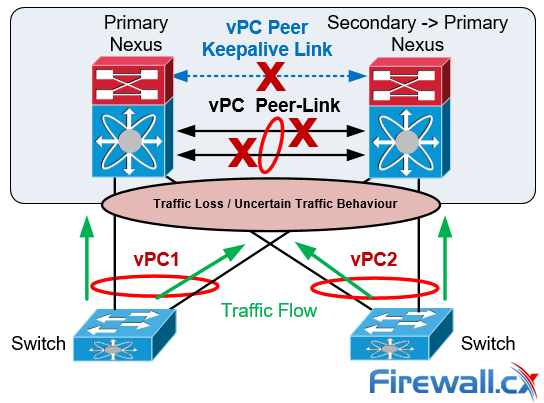
Важно!
Настройки etherchannel должны быть идентичными на обоих устройствах, которые соединяются подобным образом, будь то два коммутатора или коммутатор и сервер.
Для примера приведу настройки для соединения двух коммутаторов Cisco. Пусть это будут Cisco Catalyst 3560, хотя технология и синтаксис команды практически неизменен на всех моделях.
На первом коммутаторе SW-DELTACONFIG-1 необходимо создать логический интерфейс port-channel с уникальным порядковым номером (например 1)
SW-DELTACONFIG-1(config)#
interface port-channel1
Далее привязать к нему нужное количество физических портов. Не забудьте включить их командой no shut
SW-DELTACONFIG-1(config)#
interface Gi 0/1
channel-group 1 mode active
no shut
interface Gi 0/2
channel-group 1 mode active
no shutВ конфигурации логического интерфейса добавить все необходимые настройки: описание, настройки trunk или access, разрешенные к передаче Vlan и др.
SW-DELTACONFIG-1(config)#
interface port-channel1
description ---Link to SW-DELTACONFIG-2---
switchport mode trunk
switchport trunk allowed vlan 1-10,20-30
no shut
Все выполненные команды автоматически будут добавлены в конфигурацию физических интерфейсов, привязанных к данному port-channel. Проверить это можно командой sh run interface «название интерфейса». Чтобы сделать это напрямую из режима конфигурирования используйте do перед командой
SW-DELTACONFIG-1(config)# do sh run interface Gi 0/1
interface GigabitEthernet0/1
switchport mode trunk
switchport trunk allowed vlan 1-10,20-30
channel-group 1 mode active
Важно!
Я настоятельно рекомендую создавать подобные интерфейсы portchannel именно в такой последовательности:
— сначала сам логический интерфейс
— затем привязать его к физическим портам
— и уже после этого производить настройки логического интерфейса. Вся конфигурация переносится на физические порты автоматически.
Подобная последовательность исключит возможность ошибки в настройке, так как малейшее расхождение параметров ведет к некорректной работе всего portchannel.
Важно!
После включения физического интерфейса в логический на нем нельзя выполнять настройки. Любые изменения конфигурации производятся только(!) на логическом
На втором коммутаторе SW-DELTACONFIG-2 все настраивается аналогично. В примере оба коммутатора одинаковой модели Cisco Catalyst 3560 с идентичным набором интерфейсов. Поэтому отличия можно заметить только в поле description.
SW-DELTACONFIG-2(config)#
interface Gi 0/1
channel-group 1 mode active
no shut
interface Gi 0/2
channel-group 1 mode active
no shut
interface port-channel1
description ---Link to SW-DELTACONFIG-1---
switchport mode trunk
switchport trunk allowed vlan 1-10,20-30
no shut
Проверка настроек
Помимо того, что стоит убедиться в наличии всех нужных строк в конфигурациях коммутаторов командой sh run
SW-DELTACONFIG-1#show etherchannel summary
Flags: D - down P - bundled in port-channel
I - stand-alone s - suspended
H - Hot-standby (LACP only)
R - Layer3 S - Layer2
U - in use f - failed to allocate aggregator
M - not in use, minimum links not met
u - unsuitable for bundling
w - waiting to be aggregated
d - default port
Number of channel-groups in use: 1
Number of aggregators: 1
Group Port-channel Protocol Ports
------+-------------+-----------+-----------------------------------------------
1 Po1(SU) PAgP Gi0/1(P) Gi0/2(P)Буквы P рядом с именами физических портов Gi 0/1 и Gi 0/2 означают, что интерфейсы функционируют исправно и входят в логическое подключение Portchannel 1. Символ D рядом с именем интерфейса будет означать, что интерфейс неактивен. Вероятнее всего стоить проверить соединение проводов и все настройки.
Важно!
Не забудьте сохранить конфигурацию на всех устройствах командой write или copy run start. Иначе после перезагрузки все изменения будут потеряны.SWR-DELTACONFIG-1#write
Building configuration...
[OK]
Перейти к оглавлению
Основы компьютерных сетей. Тема №8. Протокол агрегирования каналов: Etherchannel / Хабр
И снова всем привет! После небольшого перерыва, продолжаем грызть гранит сетевой науки. В данной статье речь пойдет о протоколе Etherchannel. В рамках данной темы поговорим о том, что такое агрегирование, отказоустойчивость, балансировка нагрузки. Темы важные и интересные. Желаю приятного прочтения.
Итак, начнем с простого.
Etherchannel — это технология, позволяющая объединять (агрегировать) несколько физических проводов (каналов, портов) в единый логический интерфейс. Как правило, это используется для повышения отказоустойчивости и увеличения пропускной способности канала. Обычно, для соединения критически важных узлов (коммутатор-коммутатор, коммутатор-сервер и др.). Само слово Etherchannel введено компанией Cisco и все, что связано с агрегированием, она включает в него. Другие вендоры агрегирование называют по-разному. Huawei называет это Link Aggregation, D-Link называет LAG и так далее. Но суть от этого не меняется.
Разберем работу агрегирования подробнее.
Есть 2 коммутатора, соединенных между собой одним проводом. К обоим коммутаторам подключаются сети отделов, групп (не важен размер). Главное, что за коммутаторами сидят некоторое количество пользователей. Эти пользователи активно работают и обмениваются данными между собой. Соответственно им ни в коем случае нельзя оставаться без связи. Встает 2 вопроса:
- Если линк между коммутаторами откажет, будет потеряна связь. Работа встанет, а администратор в страхе побежит разбираться в чем дело.
- Второй вопрос не настолько критичен, но с заделом на будущее. Компания растет, появляются новые сотрудники, трафика становится больше, а каналы все те же. Нужно как-то увеличивать пропускную способность.
Первое, что приходит в голову — это докинуть еще несколько проводов между коммутаторами. Но этот поход в корне не верен. Добавление избыточных линков приведет к появлению петель в сети, о чем уже говорилось в предыдущей статье. Можно возразить, что у нас есть замечательное семейство протоколов STP и они все решат. Но это тоже не совсем верно. Показываю на примере того же Packet Tracer.
Как видим, из 2-х каналов, активен только один. Второй будет ждать, пока откажет активный. То есть мы добьемся некой отказоустойчивости, но не решим вопрос с увеличением пропускной способности. Да и второй канал будет просто так простаивать. Правилом хорошего тона является такой подход, чтобы элементы сети не простаивали. Оптимальным решением будет создать из нескольких физических интерфейсов один большой логический и по нему гонять трафик. И на помощь приходит Etherchannel. В ОС Cisco 3 вида агрегирования:
- 1) LACP или Link Aggregation Control Protocol — это открытый стандарт IEEE.
- 2) PAgP или Port Aggregation Protocol — проприетарный протокол Cisco.
- Ручное агрегирование.
Все 3 вида агрегирования будут выполнены только в следующих случаях:
- Одинаковый Duplex
- Одинаковая скорость интерфейсов
- Одинаковые разрешенные VLAN-ы и Native VLAN
- Одинаковый режим интерфейсов (access, trunk)
То есть порты должны быть идентичны друг другу.
Теперь об их отличии. Первые 2 позволяют динамически согласоваться и в случае отказа какого-то из линков уведомить об этом.
Ручное агрегирование делается на страх и риск администратора. Коммутаторы не будут ничего согласовывать и будут полагаться на то, что администратор все предусмотрел. Несмотря на это, многие вендоры рекомендуют использовать именно ручное агрегирование, так как в любом случае для правильной работы должны быть соблюдены правила, описанные выше, а коммутаторам не придется генерировать служебные сообщения для согласования LACP или PAgP.
Начну с протокола LACP. Чтобы он заработал, его нужно перевести в режим active или passive. Отличие режимов в том, что режим active сразу включает протокол LACP, а режим passive включит LACP, если обнаружит LACP-сообщение от соседа. Соответственно, чтобы заработало агрегирование с LACP, нужно чтобы оба были в режиме active, либо один в active, а другой в passive. Составлю табличку.
Теперь перейдем к лабораторке и закрепим в практической части.
Есть 2 коммутатора, соединенные 2 проводами. Как видим, один линк активный (горит зеленым), а второй резервный (горит оранжевым) из-за срабатывания протокола STP. Это хорошо, протокол отрабатывает. Но мы хотим оба линка объединить воедино. Тогда протокол STP будет считать, что это один провод и перестанет блокировать.
Заходим на коммутаторы и агрегируем порты.
SW1(config)#interface fastEthernet 0/1 - заходим на интерфейс
SW1(config-if)#shutdown - выключаем его (чтобы не было проблем с тем, что STP вдруг его заблокирует)
%LINK-5-CHANGED: Interface FastEthernet0/1, changed state to administratively down
%LINEPROTO-5-UPDOWN: Line protocol on Interface FastEthernet0/1, changed state to down
SW1(config-if)#channel-group 1 mode active - создаем интерфейс port-channel 1 (это и будет виртуальный интерфейс агрегированного канала) и переводим его в режим active.
Creating a port-channel interface Port-channel 1 - появляется служебное сообщение о его создании.
SW1(config-if)#no shutdown - включаем интерфейс.
%LINK-5-CHANGED: Interface FastEthernet0/1, changed state to up
%LINEPROTO-5-UPDOWN: Line protocol on Interface FastEthernet0/1, changed state to up
%LINK-5-CHANGED: Interface Port-channel 1, changed state to up
%LINEPROTO-5-UPDOWN: Line protocol on Interface Port-channel 1, changed state to up
SW1(config)#interface fastEthernet 0/2 - заходим на второй интерфейс
SW1(config-if)#shutdown - выключаем.
%LINK-5-CHANGED: Interface FastEthernet0/2, changed state to administratively down
%LINEPROTO-5-UPDOWN: Line protocol on Interface FastEthernet0/2, changed state to down
SW1(config-if)#channel-group 1 mode active - определяем в port-channel 1
SW1(config-if)#no shutdown - включаем.
%LINK-5-CHANGED: Interface FastEthernet0/2, changed state to up
%LINEPROTO-5-UPDOWN: Line protocol on Interface FastEthernet0/2, changed state to upНа этом настройка на первом коммутаторе закончена. Для достоверности можно набрать команду show etherchannel port-channel:
SW1#show etherchannel port-channel
Channel-group listing:
----------------------
Group: 1
----------
Port-channels in the group:
---------------------------
Port-channel: Po1 (Primary Aggregator)
------------
Age of the Port-channel = 00d:00h:08m:44s
Logical slot/port = 2/1 Number of ports = 2
GC = 0x00000000 HotStandBy port = null
Port state = Port-channel
Protocol = LACP
Port Security = Disabled
Ports in the Port-channel:
Index Load Port EC state No of bits
------+------+------+------------------+-----------
0 00 Fa0/1 Active 0
0 00 Fa0/2 Active 0
Time since last port bundled: 00d:00h:08m:43s Fa0/2
Видим, что есть такой port-channel и в нем присутствуют оба интерфейса.
Переходим ко второму устройству.
SW2(config)#interface range fastEthernet 0/1-2 - переходим к настройке сразу нескольких интерфейсов.
SW2(config-if-range)#shutdown - выключаем их.
%LINK-5-CHANGED: Interface FastEthernet0/1, changed state to administratively down
%LINEPROTO-5-UPDOWN: Line protocol on Interface FastEthernet0/1, changed state to down
%LINK-5-CHANGED: Interface FastEthernet0/2, changed state to administratively down
%LINEPROTO-5-UPDOWN: Line protocol on Interface FastEthernet0/2, changed state to down
SW2(config-if-range)#channel-group 1 mode passive - создаем port-channel и переводим в режим passive (включится, когда получит LACP-сообщение).
Creating a port-channel interface Port-channel 1 - интерфейс создан.
SW2(config-if-range)#no shutdown - обратно включаем.
%LINK-5-CHANGED: Interface FastEthernet0/1, changed state to up
%LINEPROTO-5-UPDOWN: Line protocol on Interface FastEthernet0/1, changed state to up
%LINK-5-CHANGED: Interface Port-channel 1, changed state to up
%LINEPROTO-5-UPDOWN: Line protocol on Interface Port-channel 1, changed state to up
%LINK-5-CHANGED: Interface FastEthernet0/2, changed state to up
%LINEPROTO-5-UPDOWN: Line protocol on Interface FastEthernet0/2, changed state to upПосле этого канал согласуется. Посмотреть на это можно командой show etherchannel summary:
SW1#show etherchannel summary
Flags: D - down P - in port-channel
I - stand-alone s - suspended
H - Hot-standby (LACP only)
R - Layer3 S - Layer2
U - in use f - failed to allocate aggregator
u - unsuitable for bundling
w - waiting to be aggregated
d - default port
Number of channel-groups in use: 1
Number of aggregators: 1
Group Port-channel Protocol Ports
------+-------------+-----------+----------------------------------------------
1 Po1(SU) LACP Fa0/1(P) Fa0/2(P) Здесь видно группу port-channel, используемый протокол, интерфейсы и их состояние. В данном случае параметр SU говорит о том, что выполнено агрегирование второго уровня и то, что этот интерфейс используется. А параметр P указывает, что интерфейсы в состоянии port-channel.
Все линки зеленые и активные. STP на них не срабатывает.
Сразу предупрежу, что в packet tracer есть глюк. Суть в том, что интерфейсы после настройки могут уйти в stand-alone (параметр I) и никак не захотят из него выходить. На момент написания статьи у меня случился этот глюк и решилось пересозданием лабы.
Теперь немного углубимся в работу LACP. Включаем режим симуляции и выбираем только фильтр LACP, чтобы остальные не отвлекали.
Видим, что SW1 отправляет соседу LACP-сообщение. Смотрим на поле Ethernet. В Source он записывает свой MAC-адрес, а в Destination мультикастовый адрес 0180.C200.0002. Этот адрес слушает протокол LACP. Ну и выше идет «длинная портянка» от LACP. Я не буду останавливаться на каждом поле, а только отмечу те, которые, на мой взгляд, важны. Но перед этим пару слов. Вот это сообщение используется устройствами для многих целей. Это синхронизация, сбор, агрегация, проверка активности и так далее. То есть у него несколько функций. И вот перед тем, как это все начинает работать, они выбирают себе виртуальный MAC-адрес. Обычно это наименьший из имеющихся.
И вот эти адреса они будут записывать в поля LACP.
С ходу это может не сразу лезет в голову. С картинками думаю полегче ляжет. В CPT немного кривовато показан формат LACP, поэтому приведу скрин реального дампа.
Выделенная строчка показывает для какой именно цели было послано данное сообщение. Вот суть его работы. Теперь это единый логический интерфейс port-channel. Можно зайти на него и убедиться:
SW1(config)#interface port-channel 1
SW1(config-if)#?
arp Set arp type (arpa, probe, snap) or timeout
bandwidth Set bandwidth informational parameter
cdp Global CDP configuration subcommands
delay Specify interface throughput delay
description Interface specific description
duplex Configure duplex operation.
exit Exit from interface configuration mode
hold-queue Set hold queue depth
no Negate a command or set its defaults
service-policy Configure QoS Service Policy
shutdown Shutdown the selected interface
spanning-tree Spanning Tree Subsystem
speed Configure speed operation.
storm-control storm configuration
switchport Set switching mode characteristics
tx-ring-limit Configure PA level transmit ring limitИ все действия, производимые на данном интерфейсе автоматически будут приводить к изменениям на физических портах. Вот пример:
SW1(config-if)#switchport mode trunk
%LINEPROTO-5-UPDOWN: Line protocol on Interface Port-channel 1, changed state to down
%LINEPROTO-5-UPDOWN: Line protocol on Interface Port-channel 1, changed state to up
%LINEPROTO-5-UPDOWN: Line protocol on Interface FastEthernet0/1, changed state to down
%LINEPROTO-5-UPDOWN: Line protocol on Interface FastEthernet0/1, changed state to up
%LINEPROTO-5-UPDOWN: Line protocol on Interface FastEthernet0/2, changed state to down
%LINEPROTO-5-UPDOWN: Line protocol on Interface FastEthernet0/2, changed state to upСтоило перевести port-channel в режим trunk и он автоматически потянул за собой физические интерфейсы. Набираем
show running-config:
SW1#show running-config
Building configuration...
Current configuration : 1254 bytes
!
version 12.2
no service timestamps log datetime msec
no service timestamps debug datetime msec
no service password-encryption
!
hostname SW1
!
!
!
!
!
spanning-tree mode pvst
!
interface FastEthernet0/1
channel-group 1 mode active
switchport mode trunk
!
interface FastEthernet0/2
channel-group 1 mode active
switchport mode trunk
!
***************************************
interface Port-channel 1
switchport mode trunk
!И действительно это так.
Теперь расскажу про такую технологию, которая заслуживает отдельного внимания, как Load-Balance или на русском «балансировка». При создании агрегированного канала надо не забывать, что внутри него физические интерфейсы и пропускают трафик именно они. Бывают случаи, что вроде канал агрегирован, все работает, но наблюдается ситуация, что весь трафик идет по одному интерфейсу, а остальные простаивают. Как это происходит объясню на обычном примере. Посмотрим, как работает Load-Balance в текущей лабораторной работе.
SW1#show etherchannel load-balance
EtherChannel Load-Balancing Operational State (src-mac):
Non-IP: Source MAC address
IPv4: Source MAC address
IPv6: Source MAC addressНа данный момент он выполняет балансировку исходя из значения MAC-адреса. По умолчанию балансировка так и выполняется. То есть 1-ый MAC-адрес она пропустит через первый линк, 2-ой MAC-адрес через второй линк, 3-ий MAC-адрес снова через первый линк и так будет чередоваться. Но такой подход не всегда верен. Объясняю почему.
Вот есть некая условная сеть. К SW1 подключены 2 компьютера. Далее этот коммутатор соединяется с SW2 агрегированным каналом. А к SW2 поключается маршрутизатор. По умолчанию Load-Balance настроен на src-mac. И вот что будет происходить. Кадры с MAC-адресом 111 будут передаваться по первому линку, а с MAC-адресом 222 по второму линку. Здесь верно. Переходим к SW2. К нему подключен всего один маршрутизатор с MAC-адресом 333. И все кадры от маршрутизатора будут отправляться на SW1 по первому линку. Соответственно второй будет всегда простаивать. Поэтому логичнее здесь настроить балансировку не по Source MAC-адресу, а по Destination MAC-адресу. Тогда, к примеру, все, что отправляется 1-ому компьютеру, будет отправляться по первому линку, а второму по второму линку.
Это очень простой пример, но он отражает суть этой технологии. Меняется он следующим образом:
SW1(config)#port-channel load-balance ?
dst-ip Dst IP Addr
dst-mac Dst Mac Addr
src-dst-ip Src XOR Dst IP Addr
src-dst-mac Src XOR Dst Mac Addr
src-ip Src IP Addr
src-mac Src Mac AddrЗдесь думаю понятно. Замечу, что это пример балансировки не только для LACP, но и для остальных методов.
Заканчиваю разговор про LACP. Напоследок скажу только, что данный протокол применяется чаще всего, в силу его открытости и может быть использован на большинстве вендоров.
Тем, кому этого показалось мало, могут добить LACP здесь, здесь и здесь. И вдобавок ссылка на данную лабораторку.
Теперь про коллегу PAgP. Как говорилось выше — это чисто «цисковский» протокол. Его применяют реже (так как сетей, построенных исключительно на оборудовании Cisco меньше, чем гетерогенных). Работает и настраивается он аналогично LACP, но Cisco требует его знать и переходим к рассмотрению.
У PAgP тоже 2 режима:
- Desirable — включает PAgP.
- Auto — включиться, если придет PAgP сообщение.
Собираем аналогичную лабораторку.
И переходим к SW1:
SW1(config)#interface range fastEthernet 0/1-2 - выбираем диапазон интерфейсов.
SW1(config)#shutdown - выключаем.
%LINK-5-CHANGED: Interface FastEthernet0/1, changed state to administratively down
%LINEPROTO-5-UPDOWN: Line protocol on Interface FastEthernet0/1, changed state to down
%LINK-5-CHANGED: Interface FastEthernet0/2, changed state to administratively down
%LINEPROTO-5-UPDOWN: Line protocol on Interface FastEthernet0/2, changed state to down
SW1(config-if-range)#channel-group 1 mode desirable - создаем port-channel и переключаем его в режим desirable (то есть включить).
Creating a port-channel interface Port-channel 1Теперь переходим к настройке SW2 (не забываем, что на SW1 интерфейсы выключены и следует после к ним вернуться):
SW2(config)#interface range fastEthernet 0/1-2 - выбираем диапазон интерфейсов.
SW2(config-if-range)#channel-group 1 mode auto - создаем port-channel и переводим в auto (включиться, если получит PAgP-сообщение).
Creating a port-channel interface Port-channel 1Возвращаемся к SW1 и включаем интерфейсы:
SW1(config)#interface range fastEthernet 0/1-2
SW1(config-if-range)#no shutdown
%LINK-5-CHANGED: Interface FastEthernet0/1, changed state to up
%LINEPROTO-5-UPDOWN: Line protocol on Interface FastEthernet0/1, changed state to up
%LINK-5-CHANGED: Interface Port-channel 1, changed state to up
%LINEPROTO-5-UPDOWN: Line protocol on Interface Port-channel 1, changed state to up
%LINK-5-CHANGED: Interface FastEthernet0/2, changed state to up
%LINEPROTO-5-UPDOWN: Line protocol on Interface FastEthernet0/2, changed state to up
Вроде как все поднялось. Проверим. SW1:
<source>SW1#show etherchannel summary
Flags: D - down P - in port-channel
I - stand-alone s - suspended
H - Hot-standby (LACP only)
R - Layer3 S - Layer2
U - in use f - failed to allocate aggregator
u - unsuitable for bundling
w - waiting to be aggregated
d - default port
Number of channel-groups in use: 1
Number of aggregators: 1
Group Port-channel Protocol Ports
------+-------------+-----------+----------------------------------------------
1 Po1(SU) PAgP Fa0/1(P) Fa0/2(P) SW2:
SW2#show etherchannel summary
Flags: D - down P - in port-channel
I - stand-alone s - suspended
H - Hot-standby (LACP only)
R - Layer3 S - Layer2
U - in use f - failed to allocate aggregator
u - unsuitable for bundling
w - waiting to be aggregated
d - default port
Number of channel-groups in use: 1
Number of aggregators: 1
Group Port-channel Protocol Ports
------+-------------+-----------+----------------------------------------------
1 Po1(SU) PAgP Fa0/1(P) Fa0/2(P) Теперь переходим в симуляцию и настраиваемся на фильтр PAgP. Видим, вылетевшее сообщение от SW2. Смотрим.
То есть видим в Source MAC-адрес SW2. В Destination мультикастовый адрес для PAgP. Повыше протоколы LLC и SNAP. Они нас в данном случае не интересуют и переходим к PAgP. В одном из полей он пишет виртуальный MAC-адрес SW1 (выбирается он по тому же принципу, что и в LACP), а ниже записывает свое имя и порт, с которого это сообщение вышло.
В принципе отличий от LACP практически никаких, кроме самой структуры. Кто хочет ознакомиться подробнее, ссылка на лабораторную. А вот так он выглядит реально:
Последнее, что осталось — это ручное агрегирование. У него с агрегированием все просто:
При остальных настройках канал не заработает.
Как говорилось выше, здесь не используется дополнительный протокол согласования, проверки. Поэтому перед агрегированием нужно проверить идентичность настроек интерфейсов. Или сбросить настройки интерфейсов командой:
Switch(config)#default interface faX/XВ созданной лабораторке все изначально по умолчанию. Поэтому я перехожу сразу к настройкам.
SW1(config)#interface range fastEthernet 0/1-2
SW1(config-if-range)#shutdown
%LINK-5-CHANGED: Interface FastEthernet0/1, changed state to administratively down
%LINEPROTO-5-UPDOWN: Line protocol on Interface FastEthernet0/1, changed state to down
%LINK-5-CHANGED: Interface FastEthernet0/2, changed state to administratively down
%LINEPROTO-5-UPDOWN: Line protocol on Interface FastEthernet0/2, changed state to down
SW1(config-if-range)#channel-group 1 mode on - создается port-channel и сразу включается.
Creating a port-channel interface Port-channel 1
SW1(config-if-range)#no shutdown
%LINK-5-CHANGED: Interface FastEthernet0/1, changed state to up
%LINEPROTO-5-UPDOWN: Line protocol on Interface FastEthernet0/1, changed state to up
%LINK-5-CHANGED: Interface Port-channel 1, changed state to up
%LINEPROTO-5-UPDOWN: Line protocol on Interface Port-channel 1, changed state to up
%LINK-5-CHANGED: Interface FastEthernet0/2, changed state to up
%LINEPROTO-5-UPDOWN: Line protocol on Interface FastEthernet0/2, changed state to upИ аналогично на SW2:
SW2(config)#interface range fastEthernet 0/1-2
SW2(config-if-range)#channel-group 1 mode on
Creating a port-channel interface Port-channel 1
%LINK-5-CHANGED: Interface Port-channel 1, changed state to up
%LINEPROTO-5-UPDOWN: Line protocol on Interface Port-channel 1, changed state to up
%LINEPROTO-5-UPDOWN: Line protocol on Interface FastEthernet0/1, changed state to down
%LINEPROTO-5-UPDOWN: Line protocol on Interface FastEthernet0/1, changed state to up
%LINEPROTO-5-UPDOWN: Line protocol on Interface FastEthernet0/2, changed state to down
%LINEPROTO-5-UPDOWN: Line protocol on Interface FastEthernet0/2, changed state to upНастройка закончена. Проверим командой show etherchannel summary:
SW1#show etherchannel summary
Flags: D - down P - in port-channel
I - stand-alone s - suspended
H - Hot-standby (LACP only)
R - Layer3 S - Layer2
U - in use f - failed to allocate aggregator
u - unsuitable for bundling
w - waiting to be aggregated
d - default port
Number of channel-groups in use: 1
Number of aggregators: 1
Group Port-channel Protocol Ports
------+-------------+-----------+----------------------------------------------
1 Po1(SU) - Fa0/1(P) Fa0/2(P) Порты с нужными параметрами, а в поле протокол «-«. То есть дополнительно ничего не используется.
Как видно все методы настройки агрегирования не вызывают каких-либо сложностей и отличаются только парой команд.
Под завершение статьи приведу небольшой Best Practice по правильному агрегированию. Во всех лабораторках для агрегирования использовались 2 кабеля. На самом деле можно использовать и 3, и 4 (вплоть до 8 интерфейсов в один port-channel). Но лучше использовать 2, 4 или 8 интерфейсов. А все из-за алгоритма хеширования, который придумала Cisco. Алгоритм высчитывает значения хэша от 0 до 7.
Данная таблица отображает 8 значений в двоичном и десятичном виде.
На основании этой величины выбирается порт Etherchannel и присваивается значение. После этого порт получает некую «маску», которая отображает величины, за которые тот порт отвечает. Вот пример. У нас есть 2 физических интерфейса, которые мы объединяем в один port-channel.
Значения раскидаются следующим образом:
1) 0x0 — fa0/1
2) 0x1 — fa0/2
3) 0x2 — fa0/1
4) 0x3 — fa0/2
5) 0x4 — fa0/1
6) 0x5 — fa0/2
7) 0x6 — fa0/1
8) 0x7 — fa0/2
В результате получим, что половину значений или паттернов возьмет на себя fa0/1, а вторую половину fa0/2. То есть получаем 4:4. В таком случае балансировка будет работать правильно (50/50).
Теперь двинемся дальше и объясню, почему не рекомендуется использовать, к примеру 3 интерфейса. Составляем аналогичное сопоставление:
1) 0x0 — fa0/1
2) 0x1 — fa0/2
3) 0x2 — fa0/3
4) 0x3 — fa0/1
5) 0x4 — fa0/2
6) 0x5 — fa0/3
7) 0x6 — fa0/1
8) 0x7 — fa0/2
Здесь получаем, что fa0/1 возьмет на себя 3 паттерна, fa0/2 тоже 3 паттерна, а fa0/3 2 паттерна. Соответственно нагрузка будет распределена не равномерно. Получим 3:3:2. То есть первые два линка будут всегда загруженнее, чем третий.
Все остальные варианты я считать не буду, так как статья растянется на еще больше символов. Можно только прикинуть, что если у нас 8 значений и 8 линков, то каждый линк возьмет себе по паттерну и получится 1:1:1:1:1:1:1:1. Это говорит о том, что все интерфейсы будут загружены одинаково. Еще есть некоторое утверждение, что агрегировать нужно только четное количество проводов, чтобы добиться правильной балансировки. Но это не совсем верно. Например, если объединить 6 проводов, то балансировка будет не равномерной. Попробуйте посчитать сами. Надеюсь алгоритм понятен.
У Cisco на сайте по этому делу есть хорошая статья с табличкой. Можно почитать по данной ссылке. Если все равно останутся вопросы, пишите!
Раз уж так углубились, то расскажу про по увеличение пропускной способности. Я специально затронул эту тему именно в конце. Бывают случаи, что срочно нужно увеличить пропускную способность канала. Денег на оборудование нет, но зато есть свободные порты, которые можно собрать и пустить в один «толстый» поток. Во многих источниках (книги, форумы, сайты) утверждается, что соединяя восемь 100-мегабитных портов, мы получим поток в 800 Мбит/с или восемь гигабитных портов дадут 8 Гбит/с. Вот кусок текста из «цисковской» статьи.
Теоретически это возможно, но на практике почти недостижимо. Я по крайней мере не встречал. Если есть люди, которые смогли этого добиться, я буду рад услышать. То есть, чтобы это получить, нужно учесть кучу формальностей. И вот те, которые я описывал, только часть. Это не значит, что увеличения вообще не будет. Оно, конечно будет, но не настолько максимально.
На этом статья подошла к концу. В рамках данной статьи мы научились агрегировать каналы вручную, а также, при помощи протоколов LACP и PAgP. Узнали, что такое балансировка, как ею можно управлять и как правильно собирать Etherchannel для получения максимального распределения нагрузки. До встречи в следующей статье!
Агрегация канала EtherChannel | CiscoTips
Описание EtherChannel
Технология EtherChannel позволяет объединять несколько физических портов на коммутаторах в один логический. Чтобы сразу стало понятно, о чём идёт речь, приведу пример: пусть два коммутатора соединены между собой четырьмя проводами (на каждом используется по 4 порта по 100 Mbit каждый). В случае отсутствия EtherChannel – линки эти будут считаться петлями и протокол Spanning Tree заблокирует три из них. Работать будет только один и скорость обмена данными составит 100 Mbit, зато с тройным резервированием. В случае же объединения их с помощью EtherChannel (на обоих коммутаторах), между коммутаторами будет один виртуальный линк, состоящий из четырёх физических, работающий со скоростью 400 Mbit. Теперь, когда стало более или менее понятно, с чем мы имеем дело перейдём к описанию и настройке.
Технология EtherChanel изначально была предложена компанией Cisco, но в настоящий момент используются и у других производителей. Технология позволяет несколько физических портов в один виртуальный порт, именуемый PortChannel. Возможно создавать несколько отдельных PortChannel-ов на одном коммутаторе. Давайте подумаем, какие преимущества даёт эта технология:
- Главное преимущество – скорость, нет необходимости покупать новый коммутатор, если на старом только гигабитные порты, а нам надо более быстрый аплинк к следующему коммутатору, мы можем объединить, например, 8 портов и получить 8 гигабит.
- В плане надёжности Etherchannel отличается от использования протокола Spanning tree тем, что если в STP пропадает какой-то линк, то начинается пересчёт топологии, что занимает какое-то время, после чего, резервный канал вводится в строй, в случае же Etherchannel, топология не меняется, просто скорость канала в предыдущем примере станет не 8, а 7 гигабит. Иными словами, Etherchannel не избавляет от необходимости использовать Spanning Tree, но в случае, если линк пропадает именно на агрегированном участке, избавляет от необходимости пересчёта топологии.
- Ещё одно небольшое, но всё же преимущество – после создания интерфейса portchannel, большая часть настроек может проводиться на нём – нет необходимости отдельно настраивать входящие в него физические интерфейсы – все параметры будут транслироваться на них автоматически.
- Одинаковую скорость (нельзя создать portchannel, куда входили бы, например, FastEthernet0/1 и GigabitEthernet1/1 – либо все 10 Мбит, либо все 100, либо все – гигабит и т.д.)
- Одинаковые настройки дуплекса
- Одинаковые настройки VLAN-ов. В случае access портов – все порты должны быть в одном VLAN, в случае trunk портов – список разрешённых VLAN (команда switchport trunk allowed vlan) так же должен совпадать
Когда два коммутатора «договариваются» друг с другом об использовании между ними агрегированного канала, применяется один из двух протоколов: PAgP или LACP. PAgP – разрабатывался изначально cisco, а затем появился аналогичный открытый стандарт LACP, который был оформлен в виде спецификации IEEE и используется как на каталистах, так и на коммутаторах других производителей. Иными словами, в современных реалиях лучше всего использовать LACP, так как он совместим со всеми, в отличие от PAgP. В функциональном же плане протоколы аналогичные. PortChannel может быть настроен в одном из трёх режимов: On, Active и Passive (в LACP) или On, Auto, Desirable (в PAgP соответственно). Для того, чтобы между коммутаторами поднялся и заработал portchannel, необходимо, чтобы обе стороны были настроены в режиме On, либо одна была в режиме Active, а другая – Passive.
Конфигурация EtherChannel
Теперь, когда мы имеем представление об этой технологии, перейдём к её конфигурированию. Попробуем подключить друг к другу два коммутатора при помощи четырёх линков FastEthernet. Начнём с того, что просто запустим коммутаторы и воткнём четыре провода. Как и ожидалось, протокол Spanning Tree посчитал то что у нас получилось петлёй и заблокировал три из них на коммутаторе S1:
S1#show spanning-tree
VLAN0001
Spanning tree enabled protocol ieee
Root ID Priority 32769
Address 000C.CFDA.127B
Cost 19
Port 1(FastEthernet0/1)
Hello Time 2 sec Max Age 20 sec Forward Delay 15 sec
Bridge ID Priority 32769 (priority 32768 sys-id-ext 1)
Address 00E0.F7DB.0E61
Hello Time 2 sec Max Age 20 sec Forward Delay 15 sec
Aging Time 20
Interface Role Sts Cost Prio.Nbr Type
---------------- ---- --- --------- -------- --------------------------------
Fa0/1 Root FWD 19 128.1 P2p
Fa0/2 Altn BLK 19 128.2 P2p
Fa0/3 Altn BLK 19 128.3 P2p
Fa0/4 Altn BLK 19 128.4 P2pВидно, что Fa0/1 стал корневым, а остальные порты – заблокированы. То есть, если мы сейчас начнём мерить скорость передачи между коммутаторами, она составит 100 Мбит, так как реально используется только один порт, а три других – в резерве, на случай выхода из строя первого.
Включаем интерфейсы с первого по четвёртый в Portchannel 5:
S1#configure terminal Enter configuration commands, one per line. End with CNTL/Z. S1(config)#interface range Fa0/1-4 S1(config-if-range)#channel-group 5 mode on
Обратите внимание, мы выбрали режим On – принудительный Port Channel – в этом случае, он попытается подняться до того момента, как мы настроим на втором коммутаторе аналогичную конфигурацию. В реальных сетях это может привести к проблеме со Spanning Tree, поэтому имеет смысл использовать режимы active – на одном коммутаторе и passive – на втором.
Теперь аналогично сконфигурируем второй коммутатор, создадим там, например, интерфейс PortChannel 1 – специально, чтобы показать, что номер интерфейса не важен: на первом коммутаторе мы сделали Po5, на втором – Po1):
S2#configure terminal Enter configuration commands, one per line. End with CNTL/Z. S2(config)#interface range Fa0/1-4 S2(config-if-range)#channel-group 1 mode on Creating a port-channel interface Port-channel 1 %LINK-5-CHANGED: Interface Port-channel 1, changed state to up %LINEPROTO-5-UPDOWN: Line protocol on Interface Port-channel 1, changed state to up %LINEPROTO-5-UPDOWN: Line protocol on Interface FastEthernet0/1, changed state to down %LINEPROTO-5-UPDOWN: Line protocol on Interface FastEthernet0/1, changed state to up %LINEPROTO-5-UPDOWN: Line protocol on Interface FastEthernet0/2, changed state to down %LINEPROTO-5-UPDOWN: Line protocol on Interface FastEthernet0/2, changed state to up %LINEPROTO-5-UPDOWN: Line protocol on Interface FastEthernet0/3, changed state to down %LINEPROTO-5-UPDOWN: Line protocol on Interface FastEthernet0/3, changed state to up %LINEPROTO-5-UPDOWN: Line protocol on Interface FastEthernet0/4, changed state to down %LINEPROTO-5-UPDOWN: Line protocol on Interface FastEthernet0/4, changed state to up
Давайте посмотрим, что теперь обо всём этом думает протокол STP:
S1#show spanning-tree
VLAN0001
Spanning tree enabled protocol ieee
Root ID Priority 32769
Address 000C.CFDA.127B
Cost 7
Port 27(Port-channel 5)
Hello Time 2 sec Max Age 20 sec Forward Delay 15 sec
Bridge ID Priority 32769 (priority 32768 sys-id-ext 1)
Address 00E0.F7DB.0E61
Hello Time 2 sec Max Age 20 sec Forward Delay 15 sec
Aging Time 20
Interface Role Sts Cost Prio.Nbr Type
---------------- ---- --- --------- -------- --------------------------------
Po5 Root FWD 7 128.27 ShrКак мы видим, теперь с его точки зрения есть только один порт – Po5, а раз он один, то значит и петли нет и блокировать ничего не надо. Для просмотра состояния EtherChannel используется команда show etherchannel с разными продолжениями – можете воспользоваться контекстной справкой (?).
S1#show etherchannel summary
Flags: D - down P - in port-channel
I - stand-alone s - suspended
H - Hot-standby (LACP only)
R - Layer3 S - Layer2
U - in use f - failed to allocate aggregator
u - unsuitable for bundling
w - waiting to be aggregated
d - default port
Number of channel-groups in use: 1
Number of aggregators: 1
Group Port-channel Protocol Ports
------+-------------+-----------+----------------------------------------------
5 Po5(SU) - Fa0/1(P) Fa0/2(P) Fa0/3(P) Fa0/4(P)Мы видим, что все четыре порта входят в группу 5. Давайте поэкспериментируем, как себя поведёт группа, в случае отказа одного из портов. Зайдём на удалённый коммутатор и потушим там Fa0/2.
S2#configure terminal Enter configuration commands, one per line. End with CNTL/Z. S2(config)#interface Fa0/2 S2(config-if)#shutdown %LINK-5-CHANGED: Interface FastEthernet0/2, changed state to administratively down %LINEPROTO-5-UPDOWN: Line protocol on Interface FastEthernet0/2, changed state to down
Теперь посмотрим, работает ли наш канал:
S1#show etherchannel summary
Flags: D - down P - in port-channel
I - stand-alone s - suspended
H - Hot-standby (LACP only)
R - Layer3 S - Layer2
U - in use f - failed to allocate aggregator
u - unsuitable for bundling
w - waiting to be aggregated
d - default port
Number of channel-groups in use: 1
Number of aggregators: 1
Group Port-channel Protocol Ports
------+-------------+-----------+----------------------------------------------
5 Po5(SU) - Fa0/1(P) Fa0/2(D) Fa0/3(P) Fa0/4(P)Как мы видим, всё продолжает работать, но по трём оставшимся портам, а Fa0/2 перешел в состояние Down. Если его включить, то всё вернётся к нормальному состоянию, но даже сейчас канал будет отлично работать на скорости 300 Мбит. Для переконфигурирования портов, нет необходимости заходить в каждый из FastEthernet-ов и менять там параметры – достаточно прописать их на вновь созданном интерфейса Port Channel 5.
Ether-channel между Cisco c3750 и Juniper SRX — xCat
В целях повышения отказоустойчивости системы появилась потребность подключения фаервола Juniper к стеку коммутаторов Cisco через port-channel, чтобы в случае выхода из строя одного из коммутаторов не прерывалась связь с фаерволом. В идеале при такой схеме нужно резервировать и Juniper, но это уже другая история. А на деле вот так:
Переходим к конфигу.
Начнем с Cisco:на коммутаторе нам нужно объединить нужные физические порты, в один виртуальный агрегированный канал, итак:
stack#configure stack(config)#interface range gigabitEthernet 1/0/1 , gigabitEthernet 2/0/1 stack(config-if-range)#channel-group 1 mode active
в примере я взял 1 порт каждого из коммутаторов стека и объединил их в port-channel 1. Естественно, после этого нужно сконфигурить интерфейс port-channel 1 в соответствии с задачей, добавить нужные VLANы и т.д. С Cisco на этом все.
Переходим к Juniper:
Объявляем количество агрегированных (виртуальных) интерфейсов, в данном случае он один:
root@srx# edit chassis aggregated-devices ethernet [edit chassis aggregated-devices ethernet] root@srx# set device-count 1
Далее создаем агрегированный (виртуальный) интерфейс, назовем его ae0:
root@srx# edit interfaces ae0 aggregated-ether-options [edit interfaces ae0 aggregated-ether-options] root@srx# set minimum-links 1 link-speed 1g lacp active periodic fast
указываем нужное нам минимальное количество линков, и скорость.
После добавляем физические интерфейсы в агрегированный:
root@srx# edit interfaces ge-0/0/1 gigether-options [edit interfaces ge-0/0/1 gigether-options] root@srx# set 802.3ad ae0 [edit interfaces ge-0/0/1 gigether-options] root@srx# up 2 [edit interfaces] root@srx# edit ge-0/0/2 gigether-options [edit interfaces ge-0/0/2 gigether-options] root@srx# set 802.3ad ae0
Далее, настраиваем интерфейс ae0 в соответствии с потребностями.
….
PROFIT!
P.S. Статья в KB про организацию LACP между КЛАСТЕРОМ из Juniper SRX и коммутатором EX
Port channel что это
Полезно
Узнать IP – адрес компьютера в интернете
Онлайн генератор устойчивых паролей
Онлайн калькулятор подсетей
Калькулятор инсталляции IP – АТС Asterisk
Руководство администратора FreePBX на русском языке
Руководство администратора Cisco UCM/CME на русском языке
Навигация
Серверные решения
Телефония
FreePBX и Asterisk
Настройка программных телефонов
Корпоративные сети
Протоколы и стандарты
Популярное и похожее
Настройка Site-To-Site IPSec VPN на Cisco
Настройка Router-on-a-Stick на Cisco
Настройка voice vlan на Cisco
Фильтрация маршрутов в EIGRP
Настройка EtherChannel на Cisco
4 минуты чтения
В этой статье мы расскажем как настроить LACP (Link Aggregation Control Protocol) И PAgP (Port Aggregation Protocol), которые носят гордое название EtherChannels – агрегирование каналов.
На самом деле EtherChannel это технология агрегации (объединения) каналов. Это означает, что мы можем объединить несколько линков в один логический, что позволит увеличить пропускную способность между коммутаторами.
Пример использования
Взглянем на схему ниже:
В рамках данной схемы мы имеем серверную инфраструктуру, которая подключена в коммутатору распределения (distribution switch) через свой коммутатор. За коммутатором распределения сидят коммутаторы доступы, за которым расположились пользовательские рабочие станции:
Если мы подключим два коммутатор линком в 1ГБ/сек, то потенциально, мы можем столкнуться с проблемой «бутылочного горлышка», то есть узкого места. Тогда пользователи испытают проблемы с доступом к серверной ферме.
Используя технологию EtherChannel, мы можем объединить до 8 интерфейсов (физических) в один логический линк (агрегация портов, Port-Channel) и трафик будет распределяться между физическими портами равномерно (балансируя нагрузку).
В нашем примере мы объединили 4 (четыре) гигабитных линка между рабочими станциями и серверами в один, с пропускной способностью 4ГБ/сек. Это увеличило общую пропускную способность и добавило отказоустойчивость линков!
Не забывайте про STP (Spanning-tree protocol). В случае агрегации портов, мы исключаем STP петли.
Режимы EtherChannel
Каждый из протоколов LACP или PAgP имеет по 3 режима работы, которые определяют режим его активности (инициализировать ли построение агрегации со своей стороны, или ждать сигнал с удаленной стороны):
- LACP Modes: ON, ACTIVE, PASSIVE;
- PAgP Modes: ON, DESIRABLE, AUTO;
Давайте посмотрим, в каком из случае будет установлено соединение EtherChannel при различных режимах настройки. Для LACP:
| Коммутатор №1 | Коммутатор №2 | Установится ли EtherChannel? |
|---|---|---|
| ON | ON | Да |
| ACTIVE | ACTIVE/PASSIVE | Да |
| ON/ACTIVE/PASSIVE | Not configured (off) | Нет |
| ON | ACTIVE | Нет |
| PASSIVE/ON | PASSIVE | Нет |
Теперь разберемся с PAgP:
| Коммутатор №1 | Коммутатор №2 | Установится ли EtherChannel? |
|---|---|---|
| ON | ON | Да |
| DESIRABLE | DESIRABLE/AUTO | Да |
| ON/DESIRABLE/AUTO | Not configured (off) | Нет |
| ON | DESIRABLE | Нет |
| AUTO / ON | AUTO | Нет |
Настройка
Ок, предположим, что порты с Gi0/0 по Gi0/3 буду использованы для агрегации EtherChannel. Лучше всего настроить логический интерфейс (агрегированный) в качестве транка, чтобы пропускать VLAN между коммутаторами.
Поднимаем LACP
В нашем случае switch2 будет активном (Active) режиме, а switch3 будет в пассивном (Passive) режиме.
Поднимаем PAgP
В этом случае switch2 будет Desirable – режиме, а switch3 будет в автоматическом (Auto) режиме.
Полезные команды
Вот некоторые команды, которые могут понадобиться вам в работе с EtherChannel:
Пожалуйста, расскажите почему?
Нам жаль, что статья не была полезна для вас 🙁 Пожалуйста, если не затруднит, укажите по какой причине? Мы будем очень благодарны за подробный ответ. Спасибо, что помогаете нам стать лучше!
Подпишитесь на нашу еженедельную рассылку, и мы будем присылать самые интересные публикации 🙂 Просто оставьте свои данные в форме ниже.
Агрегирование каналов (англ. link aggregation ) — технологии объединения нескольких параллельных каналов передачи данных в сетях Ethernet в один логический, позволяющие увеличить пропускную способность и повысить надёжность. В различных конкретных реализациях агрегирования используются альтернативные наименования: транкинг портов (англ. port trunking ), связывание каналов ( link bundling ), склейка адаптеров ( NIC bonding ), сопряжение адаптеров ( NIC teaming ).
LACP (англ. link aggregation control protocol ) — открытый стандартный протокол агрегирования каналов, описанный в документах IEEE 802.3ad [⇨] и IEEE 802.1aq. Многие производители для своих продуктов используют не стандарт, а патентованные или закрытые технологии, например, Cisco применяет технологию EtherChannel (разработанную в начале 1990-х годов компанией Kalpana [en] ), а также нестандартный протокол PAgP.
Главное преимущество агрегирования каналов в том, что потенциально повышается полоса пропускания: в идеальных условиях полоса может достичь суммы полос пропускания объединённых каналов. Другое преимущество — «горячее» резервирование линий связи: в случае отказа одного из агрегируемых каналов трафик без прерывания сервиса посылается через оставшиеся, а после восстановления отказавшего канала он автоматически включается в работу [1] .
Содержание
Стандарт 802.3ad [ править | править код ]
Стандарт IEEE 802.3ad в составе группы стандартов для локальных вычислительных сетей IEEE 802 принят в 2000 году, полное название — «802.3ad Link aggregation for parallel links».
В общем случае, агрегирование восьми стандартных каналов с помощью 802.3ad оказывается дешевле, чем одно устройство, поддерживающее на порядок большую пропускную способность, и позволяет постепенно увеличивать скорость каналов в системе без необходимости покупать дорогостоящие более быстрые адаптеры. Однако, агрегирование имеет ограничения: распределение трафика по каналам может быть неравномерным, вплоть до того, что весь трафик идёт по одному каналу, а другие простаивают (зависит от трафика, возможностей и настроек оборудования), что в крайних случаях означает отсутствие выигрыша в пропускной способности по сравнению с единственным каналом. Кроме того, объединять можно не более восьми каналов, что в случае гигабитных каналов даёт теоретическую суммарную пропускную способность лишь в 8 Гбит/сек вместо 10 Гбит/сек, которые может обеспечить один быстродействующий адаптер.
Как правило, все порты при агрегировании должны быть одного типа, например, все порты для витой пары, все — для одномодового оптоволокна (SM) или все — для многомодового оптоволокна (MM). Объединяемые порты должны быть настроены на одну скорость передачи (хотя по стандарту 802.3ad смешивать порты с разной скоростью допустимо, на практике такие конфигурации зачастую оказываются неработоспособными).
Нестандартизованные технологии [ править | править код ]
Большинство решений для агрегирования гигабитных каналов основывается на стандарте IEEE 802.3ad. Однако нестандартизованные протоколы других фирм существовали ещё до принятия этого стандарта, некоторые из них используются до сих пор. Эти протоколы в большинстве своём работают исключительно с продукцией одной компании или продукцией одной линии. Некоторые из них имеют определённые преимущества перед стандартом, например EtherChannel, используемый Cisco, поддерживает разные режимы посылки пакетов, тогда как 802.3ad поддерживает только стандартный режим. Среди других нестандартных протоколов агрегации — Duralink Trunking (Adaptec), MLT (multi link trunking, Nortel).
К середине 2000-х годов большинство производителей перешли на выпуск сетевых устройств с поддержкой стандарта IEEE 802.3ad, что в принципе должно обеспечивать возможность совместной работы устройств различных марок. Однако на практике некоторые сочетания могут оказаться неработоспособными, поэтому в спецификациях зачастую специально уточняется возможность совместной работы тех или иных устройств.
Агрегирование сетевых адаптеров [ править | править код ]
Основное применение технологии агрегации — объединение каналов в сетевых коммутаторах, но можно настроить агрегирование для компьютерных сетевых адаптеров. Например, в операционной системе Linux можно сконфигурировать агрегированный сетевой адаптер bond0 со стандартным драйвером ядра (англ. bonding driver ) как объединяющий Ethernet-адаптеры eth0 и eth2, с назначением ему единого IP-адреса, и для системы и выполняемых на ней программ нет никакой разницы между таким адаптером и физическими (исключая немногие служебные утилиты, которые предназначены для операций непосредственно с адаптерами). При этом значения MAC-адреса bond0 будут чередоваться — периодически будет показываться то MAC-адрес первой сетевой карты eth0, то MAC-адрес адаптера eth2.
Что такое и как настроить Link Aggregation Control Protocol (LACP) на примере Cisco
Что такое и как настроить Link Aggregation Control Protocol (LACP) на примере Cisco
Агрегирование каналов (агрегация каналов, англ. link aggregation) — технология, которая позволяет объединить несколько физических каналов в один логический. Такое объединение позволяет увеличивать пропускную способность и надежность канала. Агрегирование каналов может быть настроено между двумя коммутаторами, коммутатором и маршрутизатором, между коммутатором и хостом.
Для агрегирования каналов существуют другие названия:
- Port Trunking (в Cisco trunk’ом называется тегированный порт, поэтому с этим термином путаницы больше всего),
- EtherChannel (в Cisco так называется агрегирование каналов, это может относиться как к настройке статических агрегированных каналов, так и с использованием протоколов LACP или PAgP)
- И еще множество других: Ethernet trunk, NIC Teaming, Port Channel, Port Teaming, LAG (link aggregation), Link Bundling, Multi-Link Trunking (MLT), DMLT, SMLT, DSMLT, R-SMLT, NIC bonding, Network Fault Tolerance (NFT), Fast EtherChannel.
Общая информация об агрегировании каналов
Агрегирование каналов позволяет решить две задачи:
- повысить пропускную способность канала
- обеспечить резерв на случай выхода из строя одного из каналов
Большинство технологий по агрегированию позволяют объединять только параллельные каналы. То есть такие, которые начинаются на одном и том же устройстве и заканчиваются на другом.
Что такое и как настроить Link Aggregation Control Protocol (LACP) на примере Cisco-0
Если рассматривать избыточные соединения между коммутаторами, то без использования специальных технологий для агрегирования каналов, передаваться данные будут только через один интерфейс, который не заблокирован STP. Такой вариант позволяет обеспечить резервирование каналов, но не дает возможности увеличить пропускную способность.
Что такое и как настроить Link Aggregation Control Protocol (LACP) на примере Cisco-01
| Без использования STP такое избыточное соединение создаст петлю в сети. |
Технологии по агрегированию каналов позволяют использовать все интерфейсы одновременно. При этом устройства контролируют распространение широковещательных фреймов (а также multicast и unknown unicast), чтобы они не зацикливались. Для этого коммутатор, при получении широковещательного фрейма через обычный интерфейс, отправляет его в агрегированный канал только через один интерфейс. А при получении широковещательного фрейма из агрегированного канала, не отправляет его назад.
Хотя агрегирование каналов позволяет увеличить пропускную способность канала, не стоит рассчитывать на идеальную балансировку нагрузки между интерфейсами в агрегированном канале. Технологии по балансировке нагрузки в агрегированных каналах, как правило, ориентированы на балансировку по таким критериям: MAC-адресам, IP-адресам, портам отправителя или получателя (по одному критерию или их комбинации).
То есть, реальная загруженность конкретного интерфейса никак не учитывается. Поэтому один интерфейс может быть загружен больше, чем другие. Более того, при неправильном выборе метода балансировки (или если недоступны другие методы) или в некоторых топологиях, может сложиться ситуация, когда реально все данные будут передаваться, например, через один интерфейс.
Некоторые проприетарные разработки позволяют агрегировать каналы, которые соединяют разные устройства. Таким образом резервируется не только канал, но и само устройство. Такие технологии в общем, как правило, называются распределенным агрегированием каналов (у многих производителей есть своё название для этой технологии).
На этой странице рассматривается в основном агрегирование параллельных каналов. Для распределенного агрегирования выделен отдельный раздел в котором указаны соответствующие технологии некоторых производителей. Распределенное агрегирование в коммутаторах HP (ProCurve) рассмотрено более подробно.
Агрегирование каналов в Cisco
Для агрегирования каналов в Cisco может быть использован один из трёх вариантов:
- LACP (Link Aggregation Control Protocol) стандартный протокол
- PAgP (Port Aggregation Protocol) проприетарный протокол Cisco
- Статическое агрегирование без использования протоколов
Так как LACP и PAgP решают одни и те же задачи (с небольшими отличиями по возможностям), то лучше использовать стандартный протокол. Фактически остается выбор между LACP и статическим агрегированием.
- Преимущества:
- Не вносит дополнительную задержку при поднятии агрегированного канала или изменении его настроек
- Вариант, который рекомендует использовать Cisco
Агрегирование с помощью LACP:
- Преимущества:
- Согласование настроек с удаленной стороной позволяет избежать ошибок и петель в сети.
- Поддержка standby-интерфейсов позволяет агрегировать до 16ти портов, 8 из которых будут активными, а остальные в режиме standby
Терминология и настройка
При настройке агрегирования каналов на оборудовании Cisco используется несколько терминов:
- EtherChannel — технология агрегирования каналов. Термин, который использует Cisco для агрегирования каналов.
- port-channel — логический интерфейс, который объединяет физические интерфейсы.
- channel-group — команда, которая указывает какому логическому интерфейсу принадлежит физический интерфейс и какой режим используется для
Что такое и как настроить Link Aggregation Control Protocol (LACP) на примере Cisco-03
Эти термины используются при настройке, в командах просмотра, независимо от того, какой вариант агрегирования используется (какой протокол, какого уровня EtherChannel).
На схеме, число после команды channel-group указывает какой номер будет у логического интерфейса Port-channel. Номера логических интерфейсов с двух сторон агрегированного канала не обязательно должны совпадать. Номера используются для того чтобы отличать разные группы портов в пределах одного коммутатора.
Общие правила настройки EtherChannel
LACP и PAgP группируют интерфейсы с одинаковыми:
- скоростью (speed),
- режимом дуплекса (duplex mode),
- native VLAN,
- диапазон разрешенных VLAN,
- trunking status,
- типом интерфейса.
- Так как для объединения в EtherChannel на интерфейсах должны совпадать многие настройки, проще объединять их, когда они настроены по умолчанию. А затем настраивать логический интерфейс.
- Перед объединением интерфейсов лучше отключить их. Это позволит избежать блокирования интерфейсов STP (или перевода их в состояние err-disable).
- Для того чтобы удалить настройки EtherChannel достаточно удалить логический интерфейс. Команды channel-group удалятся автоматически.
Создание EtherChannel для портов уровня 2 и портов уровня 3 отличается:
- Для интерфейсов 3го уровня вручную создается логический интерфейс командой interface port-channel
- Для интерфейсов 2го уровня логический интерфейс создается динамически
- Для обоих типов интерфейсов необходимо вручную назначать интерфейс в EtherChannel. Для этого используется команда channel-group в режиме настройки интерфейса. Эта команда связывает вместе физические и логические порты
После того как настроен EtherChannel:
- изменения, которые применяются к port-channel интерфейсу, применяются ко всем физическим портам, которые присвоены этому port-channel интерфейсу
- изменения, которые применяются к физическому порту влияют только на порт на котором были сделаны изменения
Настройка статической агрегации Etherchannel
Предположим есть две Cisco 2960 и компы, каждая Cisco на своем этаже, одного гигабитного порта не хватает, нужно сделать агрегирование. Схема представлена ниже.
Что такое и как настроить Link Aggregation Control Protocol (LACP) на примере Cisco-04
Настроим наше оборудование на Etherchannel. Подключаемся к первой Cisco через ssh или терминал.
config t
Я буду использовать гигабитные интерфейсы gi1/1 и gi1/2. Выберем сразу диапазон интерфейсов.
int range gigabitEthernet 1/1-2
channel-group 1 mode on (только Etherchanne)
end
wr
Что такое и как настроить Link Aggregation Control Protocol (LACP) на примере Cisco-05
На второй Cisco делаем тоже самое, один в один.
- active — Включить LACP,
- passive — Включить LACP только если придет сообщение LACP,
- desirable — Включить PAgP,
- auto — Включить PAgP только если придет сообщение PAgP,
- on — Включить только Etherchannel.
Комбинации режимов при которых поднимется EtherChannel:
| Режим PAgP | auto | desirable |
| auto | — | EtherChannel |
| desirable | EtherChannel | EtherChannel |
Интерфейсы в состоянии suspended
Если настройки физического интерфейса не совпадают с настройками агрегированного интерфейса, он переводится в состояние suspended. Это будет видно в нескольких командах.
Просмотр состояния интерфейсов:
Что такое и как настроить Link Aggregation Control Protocol (LACP) на примере Cisco-06
Просмотр информации о EtherChannel
sh etherchannel summary
Что такое и как настроить Link Aggregation Control Protocol (LACP) на примере Cisco-07
sh etherchannel port-channel
Что такое и как настроить Link Aggregation Control Protocol (LACP) на примере Cisco-08
Настройка LACP
Теперь представим что у нас есть ядро и два коммутатора доступа L2. И между L2 и ядром нужно настроить агрегацию с помощью протокола LACP.
Что такое и как настроить Link Aggregation Control Protocol (LACP) на примере Cisco-09
Перед настройкой агрегирования лучше выключить физические интерфейсы. Достаточно отключить их с одной стороны (в примере на sw1), затем настроить агрегирование с двух сторон и включить интерфейсы.
Подключаемся ко второй Cisco через ssh или терминал.
config t
Я буду использовать гигабитные интерфейсы fa0/23-24
interface range fa0/23-24
channel-protocol lacp (подготовка для lacp)
channel-group 1 mode passive (режим пассивный так как активный будет на ядре)
Что такое и как настроить Link Aggregation Control Protocol (LACP) на примере Cisco-10
Посмотрим настройки show etherchannel summary
Что такое и как настроить Link Aggregation Control Protocol (LACP) на примере Cisco-11
Делаем на втором коммутаторе L2 тоже самое.
Теперь настроим ядро на уровне L3.
Подключаемся к ядру Cisco через ssh или терминал.
config t
Будем настраивать две пары портов fa0/1-2 и fa0/3-4
interface range fastEthernet 0/1-2
channel-protocol lacp
channel-group 1 mode active
Что такое и как настроить Link Aggregation Control Protocol (LACP) на примере Cisco-12
Аналогично настроим fa0/3-4
interface range fastEthernet 0/3-4
channel-protocol lacp
channel-group 2 mode passive
exit
Что такое и как настроить Link Aggregation Control Protocol (LACP) на примере Cisco-1
Смотрим что настроили
Что такое и как настроить Link Aggregation Control Protocol (LACP) на примере Cisco-14
Подключаем линки и видим что все ок
Что такое и как настроить Link Aggregation Control Protocol (LACP) на примере Cisco-15
Что такое и как настроить Link Aggregation Control Protocol (LACP) на примере Cisco-16
LACP с VLAN
Если у вас есть vlan, то каждую port-channel Нужно перевести в режим trunk командой
switchport mode trunk
НА коммутаторе третьего уровня сначала нужно создать нужные vlan и задать им ip адреса, а уже потом переводить port-channel в режим trunk. Для примера создам vlan 2 и назначу ему ip.
ip address 192.168.2.251 255.255.255.0
int port-channel 1
switchport trunk encapsulation dot1q
switchport mode trunk
Для второй port-channel тоже самое, в итоге у вас будет работать вот такая схема.
Мы разобрали как настроить Link Aggregation Control Protocol (LACP) на примере Cisco.
D-Link
Вопрос: Как настроить агрегированный канал по протоколу 802.3ad LACP между коммутаторами D-Link и коммутатором D-Link и Cisco?Ответ:
В качестве примера используются DGS-34XX и Catayst 2950.
1) Алгоритм агрегирования каналов:
Алгоритм агрегирования каналов (конфигурируется для всего устройства) используется для определения, какой из портов в группе будет использоваться для передачи пакетов. Существует шесть алгоритмов. По умолчанию задан алгоритм MAC-source (МАС-адрес источника).
- 1. mac_source
2. mac_destination
3. mac_source_dest
4. ip_source
5. ip_destination
6. ip_source_dest
2) Настройка агрегирования каналов между коммутаторами D-Link. Динамическое агрегирование каналов:
Настройка агрегирования каналов
Для коммутатора A (члены группы -порты 2, 4, 6 и 8)
Рекомендуемая последовательность действий:
1. Создайте группу агрегированных каналов
create link_aggregation group_id 1 type lacp
config link_aggregation algorithm mac_destination
2. Назначьте членов группы
config link_aggregation group_id 1 master_port 2 ports 2,4,6,8 state enabled
config lacp ports 2,4,6,8 mode active
Для коммутатора B (члены группы — порты 1, 3, 5 и 7)
Рекомендуемая последовательность действий:
1. Создайте группу агрегированных каналов
create link_aggregation group_id 1 type lacp
config link_aggregation algorithm mac_source
2. Назначьте членов группы
config link_aggregation group_id 1 master_port 1 ports 1,3,5,7 state enabled
3) Просмотр статуса LACP коммутатора A:
DGS-3427:4#show link_aggregation
Command: show link_aggregation
Link Aggregation Algorithm = Mac_destination
Group ID : 1
Type : LACP
Master Port : 2
Member Port : 2,4,6,8
Active Port : 2,4,6,8
Status : Enabled
Flooding Port : 2
Total Entries : 1
4) Просмотр статуса LACP коммутатора B:
DGS-3427:4#show link_aggregation
Command: show link_aggregation
Link Aggregation Algorithm = Mac_source
Group ID : 1
Type : LACP
Master Port : 1
Member Port : 1,3,5,7
Active Port : 1,3,5,7
Status : Enabled
Flooding Port : 3
Total Entries : 1
5) Настройка агрегирования канала между коммутатором D-Link и Cisco. Динамическое агрегирование каналов:
Настройка агрегирования каналов
Для коммутатора A (члены группы — порты 2, 4, 6 и 8) Рекомендуемая последовательность действий:
Команды аналогичны предыдущему примеру, но не нужно устанавливать порты lacp в активный режим (mode active).
Для Cisco 2950 (члены группы — порты 1, 3, 5 и 7)
Рекомендуемая последовательность действий:
Выберите канальный протокол и создайте канальную группу
erase startup-config
write
config terminal
interface FastEthernet 0/1
channel-protocol lacp
channel-group 1 mode active
exit
interface FastEthernet 0/3
channel-protocol lacp
channel-group 1 mode active
exit
interface FastEthernet 0/5
channel-protocol lacp
channel-group 1 mode active
exit
interface FastEthernet 0/7
channel-protocol lacp
channel-group 1 mode active
Exit
port-channel load-balance src-mac
6) Просмотр статуса LACP коммутатора A:
DGS-3427:4#show link_aggregation
Command: show link_aggregation
Link Aggregation Algorithm = Mac_destination
Group ID : 1
Type : LACP
Master Port : 1
Member Port : 2,4,6,8
Active Port : 2,4,6,8
Status : Enabled
Flooding Port : 2
Total Entries : 1
7)Просмотр статуса LACP для Cisco 2950:
Switch#show etherchannel 1 summary
Flags:
- D — down P — in port-channel
I — stand-alone s — suspended
H — Hot-standby (LACP only)
R — Layer3 S — Layer2
u — unsuitable for bundling
U — in use f — failed to allocate aggregator
d — default port
Number of channel-groups in use: 1
Number of aggregators: 1
| Group | Port-channel | Protocol | Ports | ||
| 1 | Po1(SU) | LACP | Fa0/1(P) | Fa0/3(P) | Fa0/5(Pd) |
| Fa0/7(P)) |
Switch#
Switch#show etherchannel load-balance
Source MAC address
Информация об аппаратной ревизии и версии IOS Cisco 2950:
Switch#show version
Cisco Internetwork Operating System Software
IOS ™ C2950 Software (C2950-I6Q4L2-M), Version 12.1(22)EA6, RELEASE SOFTWARE (fc1)
Copyright (c) 1986-2005 by cisco Systems, Inc.
Compiled Fri 21-Oct-05 01:59 by yenanh
Image text-base: 0x80010000, data-base: 0x80568000
ROM: Bootstrap program is C2950 boot loader
Switch uptime is 16 hours, 17 minutes
System returned to ROM by power-on
System image file is «flash:/c2950-i6q4l2-mz.121-22.EA6.bin»
cisco WS-C2950G-24-EI (RC32300) processor (revision D0) with 21013K bytes of memory.
Processor board ID FOC0634Y1AT
Last reset from system-reset
Running Enhanced Image
24 FastEthernet/IEEE 802.3 interface(s)
2 Gigabit Ethernet/IEEE 802.3 interface(s)
32K bytes of flash-simulated non-volatile configuration memory.
Base ethernet MAC Address: 00:0A:B7:B3:94:80
Motherboard assembly number: 73-7280-05
Power supply part number: 34-0965-01
Motherboard serial number: FOC06340L9J
Power supply serial number: PHI06290CM0
Model revision number: D0
Motherboard revision number: A0
Model number: WS-C2950G-24-EI
System serial number: FOC0634Y1AT
Configuration register is 0xF
Network notes: Cisco Nexus vPC, FEX
vPC (Virtual Port-Channel) — технология виртуализиции, доступная на коммутаторах Cisco Nexus (кроме Nexus 2K). Позволяет два Nexus коммутатора объединять в единое логическое L2 устройство с точки зрения нижестоящих коммутаторов или устройств (серверов).Технология относится к семейству протоколов под названием MCEC — Multichassis EtherChannel (MLAG; vPC это вариант реализации MLAG от Cisco), в чем-то даже похожа на технологии объединения коммутаторов Catalyst — VSS и StackWise. Основное отличие от VSS состоит в том, что в vPC каждый коммутатор имеет независимый Control Plane и Management Plane, это дает гарантию того, что при отказе какого-либо компонента в ПО (OSPF процесс, например), сеть продолжит функционировать, в отличие от VSS, где сбой OSPF на Active коммутаторе не вызовет переключения Control Plane на Standby.
1.Компоненты vPC и терминология
vPC строится на базе двух коммутаторов, называемых vPC пирами (vPC peers). Один из них имеет роль vPC primary, второй vPC secondary. Primary коммутатор отвечает за генерацию BPDU (при этом данный коммутатор может и не быть STP Root), отвечает на ARP запросы, и именно он продолжает работать при потере vPC Peer Link-а. Для того, чтобы посмотреть, какой из коммутаторов является primary, а какой secondary используется команда:
#show vpc roleВыбор роли (role priority) осуществляется на основе настраиваемого приоритета (1-65535). Коммутатор с меньшим значением приоритета выбирается как vPC primary. В случае, если приоритет одинаковый, primary становится тот, у кого меньше системный MAC адрес. Настраивается приоритет внутри vPC домена, например:
N7K(config)#vpc domain 1vPC роль не вытесняемая (non-preemptive)!
N7K(config-vpc-domain)#role priority 1
В vPC существуют так же следующие статусы пиров (в случае перезагрузки или выхода из строя primary vPC пира):
«secondary, operational primary» — коммутатор был изначально выбран как secondary, но в результате отказа второго коммутатора, в данный момент он работает как primary.
«primary, operational secondary» — коммутатор был изначально выбран как primary, но после возврата его в работу после сбоя или перезагрузки, например, он работает как secondary в данный момент.
Роли primary и secondary влияют так же на поведение коммутаторов в случае разрыва vPC Peer-Link. Secondary коммутатор выключает все vPC Member интерфейсы и VLAN интерфейсы (SVI), участвующие в vPC. После чего весь трафик течет через vPC primary.
1.1 Описание компонент и порядок настройки:
vPC нужно настраивать в строго определенном порядке:
1) Настройка vPC домена
2) Настройка vPC Peer Keepalive, убедиться что «peer is alive»
3) Настройка vPC Peer Link
4) Настройка vPC Member Ports
Перед началом настройки необходимо глобально включить функционал vPC и LACP на коммутаторе:
N7K(config)#feature vpc1) vPC домен (vPC domain) — Определяет 2 коммутатора, участвующих в vPC. Номер vPC домена (vPC domain ID) должен совпадать на коммутаторах, каждый коммутатор может принадлежать только к одному vPC домену!
N7K(config)#feature lacp
Номер vPC домена используется для генерации vPC system-mac, который является общим для двух коммутаторов.
vPC system-mac:
00:23:04:ee:be:xx, где xx — номер vPC домена в шестнадцатеричной системе.
vPC local system-mac:
Уникальный MAC адрес коммутатора, либо VDC (если речь о Nexus 7K).
vPC system-mac используется, когда 2 коммутатора (Nexus 7K, например) представляются как единое логическое L2 устройство, vPC local system-mac используется в ситуации, когда каждое устройство выступает самостоятельно (например, когда присутствует Orphan порты).
Оба типа MAC адреса используются в качестве LACP system ID (vPC system-mac при построении LACP к vPC паре; vPC local system-mac при построении LACP только к одному из коммутаторов).
2) vPC Peer Keepalive — используется для трекинга vPC пира и обнаружения сценария dual active, в случае, если vPC Peer Link вышел из строя.
Для создания этого линка может быть использован любой L3 интерфейс коммутатора.
Рекомендации по настройке Peer Keepalive:
-Использовать отдельный L3 Etherchannel на двух разных линейных картах (1GE/10GE), в отдельном VRF. (предпочтительный вариант для N7K)
-Использовать Mgmt0 интерфейсы коммутаторов (предпочтительный вариант для N5K, можно использовать и с N7K, соединив интерфейсы супервизоров через обычный L2 коммутатор, не напрямую!)
-Использовать SVI (не рекомендуется к использованию, может привести к развалу vPC в некоторых случаях).
Для функции Keepalive используется UDP 3200, интервал отправки сообщений — 1 сек. (по умолчанию).
#show vpc peer-keepaliveВ случае использования SVI интерфейсов для Peer Keepalive крайне желательно (можно сказать обязательно) использовать отдельный L2 Trunk между коммутаторами и отдельный не vPC VLAN (на vPC Peer линке не разрешать этот VLAN). А при использовании MST так же настроить отдельный Instance.
3) vPC Peer Link — L2 Trunk, используется для синхронизации Control Plane информации (таблица MAC адресов, STP информация, HSRP информация и т.д.) между vPC пирами, используя CFS (Cisco Fabric Services) протокол. Может так же служить для передачи vPC VLAN-ов и non-vPC VLAN-ов (рекомендуется передавать только vPC VLAN используя для них static pruning #switchport trunk allowed vlan). Для других VLAN рекомендуется использовать отдельный линк. Все VLAN, используемые на Member портах должны быть обязательно разрешены на Peer Link.
Но, как правило, Peer Link не используется для передачи Data трафика (Unicast), пока не возникнет Orphan состояние. В минимальной конфигурации должно использоваться не менее 2-х 10GE интерфейсов для формирования Peer Link, а для N7K должны так же использоваться одинаковые линейные карты (точнее тип карт должен быть одинаковым) на каждой стороне.
4) vPC Member Ports — интерфейсы, находящиеся в L2 Port-Channel и смотрящие в сторону нижестоящих коммутаторов (серверов), через эти интерфейсы проходит Data трафик. VLAN-ы, которые разрешены на этих портах называются vPC VLAN-ами. Назначенные номера vPC должны совпадать на двух коммутаторах. Обычно, для простоты конфигурации и траблшутинга, номер vPC (vPC ID) выбирается таким же как номер Port-Channel интерфейса.
L2 Port-Channel становится vPC Member портом после того, как на Port-Channel интерфейсе (Po) вводится команда #vpc <vpc-id>.
Как и в случае с Peer Link, для N7K должен использоваться одинаковый тип линейных карт на каждом из vPC пиров.
1.2 vPC Loop Prevention и Orphan:
Для защиты от петель vPC использует следующее правило:
Трафик, который пришел на коммутатор с vPC Peer Link не может быть передан на vPC Member Port, но может быть передан на Orphan порт или L3 интерфейс. За это правило отвечает механизм «vPC Check».
Orphan (eng: сирота) — ситуация, когда нижестоящее устройство имеет только одно подключение к одному из коммутаторов Nexus, формирующих vPC пару. Таких ситуаций следует избегать, но если все же есть необходимость подключить Orphan устройство, то это подключение должно быть выполнено к vPC Primary!
1.3 vPC Consistency:
Для корректной работы vPC ряд настроек и параметров на коммутаторах (vPC пирах) должен совпадать.
vPC различает два типа совпадения параметров (два типа consistency, если проще) — Type 1 и Type 2. Для работы vPC обязательно должны совпадать Type-1 параметры (существуют как глобальные — global, так и для интерфейсов — interface), например:
— STP протокол (PVST, Rapid-PVST, MSTP)
— BPDU Filter, BPDU Guard, Loop Guard
— Настройки MST региона
— Режим LACP, скорость и дуплекс на портах
В случае несовпадения какого-либо из Type-1 параметров vPC отключается на secondary коммутаторе: «Type1: vPC will be suspended in case of mismatch».
В случае несовпадения Type 2 параметров vPC продолжает работу, но генерируется предупреждающее log-сообщение, которое говорит о необходимости привести всё к одинаковому виду. Примеры таких параметров:
— MAC aging
— Настройки ACL
— Параметры QoS
— Port Security
— DHCP Snooping
— HSRP, GLBP, протоколы маршрутизации
— Interface VLAN (при несовпадении возможны потери пакетов)!!!
Для проверки параметров используется команда:
#show vpc consistency-parameters [interface | global | vpc number]1.4 vPC и STP:
-После создания vPC Peer-Link на нём так же включается STP Bridge Assurance.
-Только vPC Primary коммутатор генерирует BPDU, но при этом он может не являться STP Root. В случае конфигурации по умолчанию vPC Primary будет являться STP Root (т.к. выборы происходят на основе наименьшего системного MAC, как и в STP). Каждый коммутатор использует свой System MAC в качестве BID (Root ID). Для нижестоящих устройств Root ID=BID Primary коммутатора.
-vPC Secondary только передает полученные BPDU от нижестоящих коммутаторов Primary пиру через Peer Link.
-vPC пиры синхронизируют состояние STP портов (STP Port States) на своих vPC Member интерфейсах.
-По умолчанию каждый коммутатор имеет свой BID=System MAC+Priority.
vPC peer-switch:
У vPC для STP есть оптимизация под названием «Peer-switch», которая позволяет видеть оба vPC пира как единый STP Root. Коммутаторы используют общий Virtual BID, который формируется из vPC system-mac и приоритета. Эта оптимизация позволяет не перестраивать STP дерево в случае падения Primary vPC пира и не тратить время на сходимость (актуально в Hybrid Setup дизайне).
Приоритет STP должен при этом быть настроен одинаковым для всех VLAN — иначе оба коммутатора не будут выполнять роль общего STP Root коммутатора! (т.к. BID=MAC+Priority).
Если нижестоящий коммутатор подключен по vPC (vPC-attached): Root ID = Bridge ID = Virtual BID.
Если нижестоящий коммутатор подключен по STP (STP-attached): Root ID = Virtual BID; Bridge ID = System MAC.
Настройка vPC peer-switch:
N7K1#vpc domain 1STP pseudo-information:
N7K1#peer-switch
!
N7K2#vpc domain 1
N7K2#peer-switch
При настройке Peer-switch теряется гибкость управления для STP в случае STP-attached устройств, т.к. оба коммутатора становятся STP Root, то нет возможности настроить балансировку по классической схеме с использованием разных Root коммутаторов для разных VLAN.
Можно настраивать балансировку путем изменения STP Cost на нижестоящем коммутаторе, но этот подход не очень гибкий, хотя имеет место быть.
А настройки на основе приоритетов портов не дадут никакого результата, т.к. в любом случае для выбора кратчайшего пути STP сперва анализирует Lowest sender BID — а это System MAC каждого коммутатора Nexus, т.е. в любом случае в приоритете будет только один из них.
Более простым вариантом является опция под названием STP pseudo-information.
Она позволяет независимо настраивать STP Bridge Priority и STP Root Priority для STP-attached коммутаторов, позволяя тем самым выполнять настройки по балансировке для каждого VLAN.
1.5 vPC и HSRP:
—
2.Сценарии vPC, примеры настройки
2.1 Classic vPC:
vPC настраивается между двумя коммутаторами N7K, в качестве нижестоящего коммутатора используется N5K (либо любой другой, либо сервер) на котором настраивается обычный LACP.
N7K1:
N7K1(config)#vrf context KEEPALIVEN7K2:
N7K1(config-vrf)#interface e1/2
N7K1(config-if)#no switchport
N7K1(config-if)#vrf member KEEPALIVE
N7K1(config-if)#ip address 192.168.0.1/30
N7K1(config-if)#no shut
!
N7K1(config)#vpc domain 1
N7K1(config-vpc-domain)#peer-keepalive destination 192.168.0.2 vrf KEEPALIVE source 192.168.0.1
!
!Проверка vPC keep-alive status: peer is alive (#show vpc)
!
N7K1(config)#interface e1/1, e2/1
N7K1(config-if-range)#channel-group 1 mode active
N7K1(config-if-range)#no shut
N7K1(config-if-range)#interface po1
N7K1(config-if)#switchport
N7K1(config-if)#switchport mode trunk
N7K1(config-if)#vpc peer-link
!
!Проверка Peer status: peer adjacency formed ok; Configuration consistency status: success (#show vpc)
!
N7K1(config)#interface e1/17, e2/17
N7K1(config-if-range)#channel-group 10 mode active
N7K1(config-if-range)#no shut
N7K1(config-if-range)#interface po10
N7K1(config-if)#switchport
N7K1(config-if)#switchport mode trunk
N7K1(config-if)#vpc 10
N7K2(config)#vrf context KEEPALIVEN5K:
N7K2(config-vrf)#interface e1/2
N7K2(config-if)#no switchport
N7K2(config-if)#vrf member KEEPALIVE
N7K2(config-if)#ip address 192.168.0.2/30
N7K2(config-if)#no shut
!
N7K2(config)#vpc domain 1
N7K2(config-vpc-domain)#peer-keepalive destination 192.168.0.1 vrf KEEPALIVE source 192.168.0.2
!
!Проверка vPC keep-alive status: peer is alive (#show vpc)
!
N7K2(config)#interface e1/1, e2/1
N7K2(config-if-range)#channel-group 1 mode active
N7K2(config-if-range)#no shut
N7K2(config-if-range)#interface po1
N7K2(config-if)#switchport
N7K2(config-if)#switchport mode trunk
N7K2(config-if)#vpc peer-link
!
!Проверка Peer status: peer adjacency formed ok; Configuration consistency status: success (#show vpc)
!
N7K2(config)#interface e1/17, e2/17
N7K2(config-if-range)#channel-group 10 mode active
N7K2(config-if-range)#no shut
N7K2(config-if-range)#interface po10
N7K2(config-if)#switchport
N7K2(config-if)#switchport mode trunk
N7K2(config-if)#vpc 10
N5K(config)#interface e1/1 — 4«force» — команда позволяет сформировать Port-Channel на интерфейсах с разными изначальными настройками, копирует все настройки с первого интерфейса в группе на оставшиеся.
N5K(config-if-range)#channel-group 10 [force] mode active
N5K(config-if-range)#no shut
N5K(config-if-range)#interface po10
N5K(config-if)#switchport
N5K(config-if)#switchport mode trunk
Команды для проверки:
#sh interface status
#sh run interface po1 membership
#sh vpc
#sh etherchannel summary
#sh lacp neighbor
#show vpc consistency-parameters global
2.2 Hybrid vPC Design(STP-attached switch):
На коммутаторах настраивается vPC, но в сторону нижестоящего устройства (коммутатора) используется STP. Используется STP peer-switch и STP pseudo-information для балансировки.
N7K1:
N7K1(config)#vpc domain 1N7K2:
N7K1(config-vpc-domain)#peer-switch
!
N7K1(config)#spanning-tree pseudo-information
N7K1(config-pseudo)#vlan 10,20 root priority 0
N7K1(config-pseudo)#vlan 10 designated priority 4096
N7K1(config-pseudo)#vlan 20 designated priority 61440
N7K2(config)#vpc domain 1Для vPC-attached коммутаторов Root ID будет идентичен с Bridge ID и иметь значение 0023.04ee.be01, а priority=0.
N7K2(config-vpc-domain)#peer-switch
!
N7K2(config)#spanning-tree pseudo-information
N7K2(config-pseudo)#vlan 10,20 root priority 0
N7K2(config-pseudo)#vlan 10 designated priority 61440
N7K2(config-pseudo)#vlan 20 designated priority 4096
2.3 Back-to-Back vPC:
vPC настраивается на N7K в сторону N5K и наоборот. Между коммутаторами при этом получается один большой Port-Channel.
Настройка коммутаторов N7K1 и N7K2 полностью соответствует настройкам из примера 2.1 (Classic vPC).
Номер Port-channel интерфейса, как и VPC ID на коммутаторах N5K1, N5K2 может быть использован отличный от номера Port-channel интерфейса и VPC ID на N7K1 и N7K2.
N5K1:
N5K1(config)#interface mgmt 0N5K2:
N5K1(config-if)#ip address 192.168.0.1/30
N5K1(config-if)#no shut
!
N5K1(config)#vpc domain 2
N5K1(config-vpc-domain)#peer-keepalive destination 192.168.0.2
!
N5K1(config)#interface e1/1 — 2
N5K1(config-if-range)#channel-group 1 mode active
N5K1(config-if-range)#no shut
N5K1(config-if-range)#interface po1
N5K1(config-if)#switchport
N5K1(config-if)#switchport mode trunk
N5K1(config-if)#vpc peer-link
!
N5K1(config)#interface e1/11 — 12
N5K1(config-if-range)#channel-group 10 mode active
N5K1(config-if-range)#no shut
N5K1(config-if-range)#interface po10
N5K1(config-if)#switchport
N5K1(config-if)#switchport mode trunk
N5K1(config-if)#vpc 10
!
!Настройка vPC в сторону сервера
!
N5K1(config)#interface e1/20
N5K1(config-if-range)#channel-group 20 mode active
N5K1(config-if-range)#no shut
N5K1(config-if-range)#interface po20
N5K1(config-if)#switchport
N5K1(config-if)#switchport mode trunk
N5K1(config-if)#vpc 20
N5K2(config)#interface mgmt 03.Cisco FEX FEX (Fabric Externder) — семейство VNTag (IEEE 802.1BR) «коммутаторов» Cisco Nexus 2000 (N2K). Позиционируются как ToR устройства. FEX не поддерживают локальную коммутацию и не имею консоли для управления.
N5K2(config-if)#ip address 192.168.0.2/30
N5K2(config-if)#no shut
!
N5K2(config)#vpc domain 2
N5K2(config-vpc-domain)#peer-keepalive destination 192.168.0.1
!
N5K2(config)#interface e1/1 — 2
N5K2(config-if-range)#channel-group 1 mode active
N5K2(config-if-range)#no shut
N5K2(config-if-range)#interface po1
N5K2(config-if)#switchport
N5K2(config-if)#switchport mode trunk
N5K2(config-if)#vpc peer-link
!
N5K2(config)#interface e1/11 — 12
N5K2(config-if-range)#channel-group 10 mode active
N5K2(config-if-range)#no shut
N5K2(config-if-range)#interface po10
N5K2(config-if)#switchport
N5K2(config-if)#switchport mode trunk
N5K2(config-if)#vpc 10
!
!Настройка vPC в сторону сервера
!
N5K2(config)#interface e1/20
N5K2(config-if-range)#channel-group 20 mode active
N5K2(config-if-range)#no shut
N5K2(config-if-range)#interface po20
N5K2(config-if)#switchport
N5K2(config-if)#switchport mode trunk
N5K2(config-if)#vpc 20
Для их работы обязательно необходим родительский коммутатор (Parent Switch), через которого происходит вся коммутация и управление. В качестве Parent могут выступать Cisco Nexus 5K,6K,7K,9K. Для родительского коммутатора FEX выступает в роли удаленной линейной карты (Remote Line Card).
Особенности FEX:
— Т.к. FEX это не Ethernet коммутатор, STP на них не используется.
— На всех нижестоящих портах(в сторону серверов/хостов) по умолчанию включены: BPDU Guard, STP Edge, BPDU Filter.
— В случае использования FEX c N7K, порты на FEX могут быть как L2, так и L3
— В случае использования FEX c N5K/N6K, порты на FEX могут быть только как L2
— FEX ID для Parent коммутатора #fex associate <100-199>
Плюсы и минусы использования FEX:
+ Стоимость FEX ниже, чем стоимость полноценных коммутаторов N3K, N5K, N6K.
+ Единая точка управления с родительского коммутатора всеми FEX.
— Переподписка (минимум 2:1).
— Не очень оптимальны при большом количестве East-West трафика.
#feature fexВключение FEX функционала на N7K:
#install feature-set fexFEX pinning:
#feature-set fex
По-умолчанию все FEX используют так называемый «static pinning». Т.е. N2K статически мапирует свои нижестоящие интерфейсы (Host facing interfaces) к Uplink интерфейсам (Fabric interfaces). Если Fabric интерфейс только 1, то все порты FEX будут соответствовать только одному этому Fabric интерфейсу, по которому происходит подключение к родительскому коммутатору. Но если Fabric интерфейса 2 и более, то FEX произведет статическое соответствие своих Host интерфейсов к вышестоящим интерфейсам фабрики, разделив их поровну.
Например, при наличии 2-х Fabric интерфейсов половина FEX портов будет соответствовать первому Fabric интерфейсу, другая половина второму. При выходе из строя одного Fabric интерфейса, половина Host портов на FEX так же станет недоступна (они будут выключены), динамического перераспределения этих портов на рабочий Fabric интерфейс не произойдет до тех пор, пока не перезагрузится FEX коммутатор! После перезагрузки все Host интерфейсы перераспределятся на рабочий Fabric интерфейс.
Именно поэтому между Parent коммутатором и FEX рекомендуется использовать Port-Channel. Все нижестоящие порты FEX в этом случае мапируются к одному единственному Port-Channel интерфейсу и трафик распределяется, используя механизмы хеширования (Dynamic pinning).
4.Примеры настройки FEX
4.1 vPC+FEX (Host vPC):Рекомендуемый дизайн, поддерживается как на N5K/N6K, так и на N7K. vPC строится только от FEX до серверов, каждый FEX подключается только к 1 родительскому коммутатору (Single-homed FEX).
N7K1:
N7K1(config)#vrf context KEEPALIVEN7K2:
N7K1(config-vrf)#interface e1/2
N7K1(config-if)#no switchport
N7K1(config-if)#vrf member KEEPALIVE
N7K1(config-if)#ip address 192.168.0.1/30
N7K1(config-if)#no shut
!
N7K1(config)#vpc domain 1
N7K1(config-vpc-domain)#peer-keepalive destination 192.168.0.2 vrf KEEPALIVE source
192.168.0.1
!
!Проверка vPC keep-alive status: peer is alive (#show vpc)
!
N7K1(config)#interface e1/1, e2/1
N7K1(config-if-range)#channel-group 1 mode active
N7K1(config-if-range)#no shut
N7K1(config-if-range)#interface po1
N7K1(config-if)#switchport
N7K1(config-if)#switchport mode trunk
N7K1(config-if)#vpc peer-link
!
!Проверка Peer status: peer adjacency formed ok; Configuration consistency status: success (#show vpc)
!
N7K1(config)#interface e1/17 — 18, e2/17 — 18
N7K1(config-if-range)#channel-group 101
N7K1(config-if-range)#no shut
N7K1(config-if-range)#interface po101
N7K1(config-if)#switchport
N7K1(config-if)#switchport mode fex-fabric
N7K1(config-if)#fex associate 101
!
!Проверка FEX (#show fex detail)
!
N7K1(config)#interface e101/1/1
N7K1(config-if-range)#channel-group 10 mode active
N7K1(config-if-range)#no shut
N7K1(config-if-range)#interface po10
N7K1(config-if)#switchport
N7K1(config-if)#switchport mode trunk
N7K1(config-if)#vpc 10
N7K2(config)#vrf context KEEPALIVEКоманды для проверки:
N7K2(config-vrf)#interface e1/2
N7K2(config-if)#no switchport
N7K2(config-if)#vrf member KEEPALIVE
N7K2(config-if)#ip address 192.168.0.2/30
N7K2(config-if)#no shut
!
N7K2(config)#vpc domain 1
N7K2(config-vpc-domain)#peer-keepalive destination 192.168.0.1 vrf KEEPALIVE source
192.168.0.2
!
!Проверка vPC keep-alive status: peer is alive (#show vpc)
!
N7K1(config)#interface e1/1, e2/1
N7K1(config-if-range)#channel-group 1 mode active
N7K1(config-if-range)#no shut
N7K1(config-if-range)#interface po1
N7K1(config-if)#switchport
N7K1(config-if)#switchport mode trunk
N7K1(config-if)#vpc peer-link
!
N7K2(config)#interface e1/17 — 18, e2/17 — 18
N7K2(config-if-range)#channel-group 102
N7K2(config-if-range)#no shut
N7K2(config-if-range)#interface po102
N7K2(config-if)#switchport
N7K2(config-if)#switchport mode fex-fabric
N7K2(config-if)#fex associate 102
!
!Проверка FEX (#show fex detail)
!
N7K2(config)#interface e102/1/1
N7K2(config-if-range)#channel-group 10 mode active
N7K2(config-if-range)#no shut
N7K2(config-if-range)#interface po10
N7K2(config-if)#switchport
N7K2(config-if)#switchport mode trunk
N7K2(config-if)#vpc 10
#show fex [detail]
#show interfaces status fex 101
#show interface fex-fabric
4.2 vPC+FEX (EvPC):
Дизайн поддерживается только на N5K/N6K. vPC строится как от FEX до серверов (Host vPC), так и внутри фабрики (Fabric vPC), каждый FEX подключается к двум родительским коммутаторам (Dual-homed FEX). ISSU в таком дизайне не поддерживается, т.к. вызывает перезагрузку обоих FEX при обновлении одного из Parent коммутаторов.
Т.к. в таком дизайне конфигурацией каждого FEX могут управлять оба Parent коммутатора, то очень легко сделать несоответствие в конфигурации для одних и тех же FEX портов с разных родительских коммутаторов (например, N5K1 e101/1/1 — access VLAN10; N5K2 e101/1/1 — access VLAN20), и при этом с точки зрения Control-Plane ошибки не будет, а вот с точки зрения Data-Plane будут проблемы.
Для N5K/N6K поддерживается функционал Config Sync, с помощью которого можно синхронизировать конфигурации на разных Parent коммутаторах. Как правило его применяют именно в таком дизайне, хотя можно использовать и без EvPC.
С точки зрения конфигурации для EvPC не нужно настраивать vPC от FEX в сторону серверов (host vPC mode), коммутатор сам выполняет эту настройку, автоматически присваивая внутренний номер vPC, настройка вручную не поддерживается.
N5K1:
N5K1(config)#interface mgmt 0N5K2:
N5K1(config-if)#ip address 192.168.0.1/30
N5K1(config-if)#no shut
!
N5K1(config)#vpc domain 1
N5K1(config-vpc-domain)#peer-keepalive destination 192.168.0.2
!
N5K1(config)#interface e1/1 — 2
N5K1(config-if-range)#channel-group 1 mode active
N5K1(config-if-range)#no shut
N5K1(config-if-range)#interface po1
N5K1(config-if)#switchport
N5K1(config-if)#switchport mode trunk
N5K1(config-if)#vpc peer-link
!
!Конфигурация ниже должна быть идентична на двух N5K
!
N5K1(config)#interface e1/10
N5K1(config-if-range)#channel-group 101
N5K1(config-if-range)#no shut
N5K1(config-if-range)#interface po101
N5K1(config-if)#switchport
N5K1(config-if)#switchport mode fex-fabric
N5K1(config-if)#fex associate 101
N5K1(config-if)#vpc 101
!
N5K1(config)#interface e1/11
N5K1(config-if-range)#channel-group 102
N5K1(config-if-range)#no shut
N5K1(config-if-range)#interface po102
N5K1(config-if)#switchport
N5K1(config-if)#switchport mode fex-fabric
N5K1(config-if)#fex associate 102
N5K1(config-if)#vpc 102
!
N5K1(config)#interface e101/1/1
N5K1(config-if-range)#channel-group 10 mode active
N5K1(config-if-range)#no shut
N5K1(config-if-range)#interface po10
N5K1(config-if)#switchport
N5K1(config-if)#switchport mode trunk
!
N5K1(config)#interface e102/1/1
N5K1(config-if-range)#channel-group 10 mode active
N5K1(config-if-range)#no shut
N5K1(config-if-range)#interface po10
N5K1(config-if)#switchport
N5K1(config-if)#switchport mode trunk
N5K2(config)#interface mgmt 0
N5K2(config-if)#ip address 192.168.0.2/30
N5K2(config-if)#no shut
!
N5K2(config)#vpc domain 1
N5K2(config-vpc-domain)#peer-keepalive destination 192.168.0.1
!
N5K2(config)#interface e1/1 — 2
N5K2(config-if-range)#channel-group 1 mode active
N5K2(config-if-range)#no shut
N5K2(config-if-range)#interface po1
N5K2(config-if)#switchport
N5K2(config-if)#switchport mode trunk
N5K2(config-if)#vpc peer-link
!
!Конфигурация ниже должна быть идентична на двух N5K
!
N5K2(config)#interface e1/10
N5K2(config-if-range)#channel-group 101
N5K2(config-if-range)#no shut
N5K2(config-if-range)#interface po101
N5K2(config-if)#switchport
N5K2(config-if)#switchport mode fex-fabric
N5K2(config-if)#fex associate 101
N5K2(config-if)#vpc 101
!
N5K2(config)#interface e1/11
N5K2(config-if-range)#channel-group 102
N5K2(config-if-range)#no shut
N5K2(config-if-range)#interface po102
N5K2(config-if)#switchport
N5K2(config-if)#switchport mode fex-fabric
N5K2(config-if)#fex associate 102
N5K2(config-if)#vpc 102
!
N5K2(config)#interface e101/1/1
N5K2(config-if-range)#channel-group 10 mode active
N5K2(config-if-range)#no shut
N5K2(config-if-range)#interface po10
N5K2(config-if)#switchport
N5K2(config-if)#switchport mode trunk
!
N5K2(config)#interface e102/1/1
N5K2(config-if-range)#channel-group 10 mode active
N5K2(config-if-range)#no shut
N5K2(config-if-range)#interface po10
N5K2(config-if)#switchport
N5K2(config-if)#switchport mode trunk
Руководство по настройке интерфейса Cisco Nexus 1000V, выпуск 4.0 (4) SV1 (1) — Настройка канала порта [Коммутатор Cisco Nexus 1000V для VMware vSphere]
Настройка каналов порта
В этой главе описывается настройка каналов портов в Cisco Nexus 1000V.
В эту главу входят следующие разделы:
• Информация о каналах портов
• Высокая доступность
• Предварительные требования для каналов порта
• Рекомендации и ограничения
• Настройка каналов порта
• Проверка конфигурации канала порта
• Отображение статистики
• Пример конфигурации канала порта
• Настройки по умолчанию
• Дополнительные ссылки
Информация о каналах портов
Канал порта — это совокупность нескольких физических интерфейсов, которая создает логический интерфейс.Вы можете связать до восьми отдельных активных ссылок в канал порта для увеличения пропускной способности и избыточности. Каналы портов также распределяют нагрузку на эти физические интерфейсы. Канал порта остается работоспособным, пока работает хотя бы один физический интерфейс в канале порта.
Вы можете использовать статические каналы портов без связанного протокола агрегации для упрощенной конфигурации.
Этот раздел включает в себя следующие темы:
• Каналы портов
• Проверки совместимости
• Проверки совместимости
• Балансировка нагрузки с использованием каналов портов
• LACP
• Режим хоста vPC
Портовые каналы
Канал порта объединяет физические каналы в группу каналов для создания единого логического канала, который обеспечивает совокупную пропускную способность до восьми физических каналов.Если порт-член в канале порта выходит из строя, трафик, ранее передаваемый по неисправному каналу, переключается на оставшиеся порты-члены в канале порта.
Вы можете связать до восьми портов в статический канал порта без использования какого-либо протокола агрегации.
Примечание Устройство не поддерживает протокол агрегации портов (PAgP) для каналов портов.
Каждый порт может быть только в одном канале порта.Все порты в канале порта должны быть совместимы; они должны использовать одинаковую скорость и дуплексный режим (см. раздел «Проверка совместимости»). Когда вы запускаете статические каналы портов без протокола агрегации, все физические каналы находятся в режиме канала на .
Вы можете создать каналы портов напрямую, создав интерфейс канала порта, или вы можете создать группу каналов, которая объединяет отдельные порты в связку. Когда вы связываете интерфейс с группой каналов, программное обеспечение автоматически создает соответствующий канал порта, если канал порта еще не существует.В этом случае канал порта предполагает конфигурацию уровня 2 первого интерфейса. Вы также можете сначала создать канал порта. В этом случае Cisco Nexus 1000V создает пустую группу каналов с тем же номером, что и канал порта, и принимает конфигурацию уровня 2 по умолчанию, а также конфигурацию совместимости (см. Раздел «Проверки совместимости»).
Примечание Канал порта функционирует нормально, когда хотя бы один из портов-членов активен и находится в состоянии организации канала.Канал порта не работает, когда все порты-участники не работают.
Проверки совместимости
Когда вы добавляете интерфейс в группу каналов порта, выполняются следующие проверки совместимости, прежде чем интерфейс будет участвовать в канале порта.
• Сетевой уровень
• Скорость (Link)
• Конфигурация скорости
• Возможность двусторонней печати
• Дуплексная конфигурация
• Режим порта
• Доступ к VLAN
• Собственная магистральная сеть VLAN
•
с тегами или без тегов• Список разрешенных VLAN
• Размер MTU
• SPAN — не может быть источником SPAN или портом назначения
.• Контроль штормов
Просмотр проверок совместимости
Чтобы просмотреть полный список проверок совместимости, выполняемых Cisco Nexus 1000V, используйте следующую команду:
показать параметры совместимости порт-канал
К статическим каналам портов можно добавлять только интерфейсы, для которых установлен режим канала на .Вы можете настроить эти атрибуты на отдельном членском порте. Если вы настраиваете членский порт с несовместимым атрибутом, Cisco Nexus 1000V приостанавливает этот порт в канале порта.
В качестве альтернативы вы можете принудительно подключить порты с несовместимыми параметрами к каналу порта, если следующие параметры совпадают:
• Скорость (Link)
• Конфигурация скорости
• Возможность двусторонней печати
• Дуплексная конфигурация
Когда интерфейс присоединяется к каналу порта, некоторые из его индивидуальных параметров удаляются и заменяются значениями в канале порта следующим образом:
• Пропускная способность
• Задержка
• Расширенный протокол аутентификации по UDP
• VRF
• IP-адрес (v4 и v6)
• MAC-адрес
• Протокол связующего дерева
• NAC
• Сервисная политика
• Качество обслуживания (QoS)
• Списки контроля доступа (ACL)
Следующие параметры интерфейса остаются неизменными, когда интерфейс присоединяется к каналу порта или покидает его:
• Описание
• CDP
• MDIX
• Режим тарификации
• Завершение работы
• Ловушка SNMP
Примечание Когда вы удаляете канал порта, программное обеспечение устанавливает все интерфейсы-элементы так, как если бы они были удалены из канала порта.
Балансировка нагрузки с использованием каналов портов
Cisco Nexus 1000V распределяет нагрузку по всем рабочим интерфейсам в канале порта путем хеширования адресов в кадре до числового значения, которое выбирает одну из ссылок в канале. Каналы портов по умолчанию обеспечивают балансировку нагрузки. Балансировка нагрузки канала порта использует MAC-адреса, IP-адреса. или номера портов уровня 4, чтобы выбрать ссылку. Балансировка нагрузки канала порта использует либо исходный, либо целевой адреса или порты, либо оба адреса или порты источника и назначения.
Вы можете настроить режим балансировки нагрузки для применения ко всем каналам портов, которые настроены на всем устройстве или на определенных модулях. Конфигурация для каждого модуля имеет приоритет над конфигурацией балансировки нагрузки для всего устройства. Вы можете настроить один режим балансировки нагрузки для всего устройства, другой режим для указанных модулей и другой режим для других указанных модулей. Вы не можете настроить метод балансировки нагрузки для каждого канала порта.
Вы можете настроить тип используемого алгоритма балансировки нагрузки.Вы можете выбрать алгоритм балансировки нагрузки, который определяет, какой порт-член выбрать для исходящего трафика, просмотрев поля в кадре.
Примечание Метод балансировки нагрузки по умолчанию — MAC-адрес источника.
Вы можете настроить один из следующих методов для балансировки нагрузки по каналу порта:
• MAC-адрес назначения
• MAC-адрес источника
• MAC-адрес источника и назначения
• IP-адрес назначения и VLAN
• Исходный IP-адрес и VLAN
• IP-адрес источника и назначения и VLAN
• Номер порта назначения TCP / UDP
• Номер порта TCP / UDP источника
• Номер порта TCP / UDP источника и назначения
• IP-адрес назначения и номер порта TCP / UDP
• IP-адрес источника и номер порта TCP / UDP
• IP-адрес источника и назначения и номер порта TCP / UDP
• IP-адрес назначения, номер порта TCP / UDP и VLAN
• Исходный IP-адрес, номер порта TCP / UDP и VLAN
• IP-адрес источника и получателя, номер порта TCP / UDP и VLAN
• IP-адрес назначения
• Исходный IP-адрес
• IP-адрес источника и назначения
• Только VLAN
• Идентификатор виртуального порта источника
При настройке балансировки нагрузки IP-адреса источника исходный MAC-адрес используется для балансировки нагрузки трафика.Когда вы настраиваете метод балансировки нагрузки MAC-адреса назначения, нагрузка трафика балансируется с использованием MAC-адреса назначения.
Методы балансировки нагрузки, использующие каналы портов, не применяются к многоадресному трафику. Независимо от настроенного метода для многоадресного трафика используются следующие методы балансировки нагрузки с каналами портов:
• Многоадресный трафик с информацией уровня 4 — IP-адрес источника, порт источника, IP-адрес назначения, порт назначения
• Многоадресный трафик без информации уровня 4 — IP-адрес источника, IP-адрес назначения
• Многоадресный трафик без IP — MAC-адрес источника, MAC-адрес назначения
Чтобы настроить балансировку нагрузки канала порта, см. Процедуру «Настройка балансировки нагрузки канала порта».
LACP
Link Aggregation Control Protocol (LACP) позволяет настроить до 16 интерфейсов в канал порта. Может быть активным максимум восемь интерфейсов, и максимум восемь интерфейсов могут быть переведены в состояние ожидания. На рис. 5-1 показано, как отдельные ссылки могут быть объединены в каналы портов LACP и группы каналов, а также функционировать как отдельные ссылки.
Для Cisco Nexus 1000V LACP включен глобально глухим.
Примечание При удалении канала порта соответствующая группа каналов автоматически удаляется. Все интерфейсы-участники вернутся к своей исходной конфигурации.
Этот раздел включает в себя следующие темы:
• Режимы порт-канал
• Параметры идентификатора LACP
• Ответчики на маркеры LACP
• Различия в каналах статических портов и LACP
Рисунок 5-1 Индивидуальные ссылки, объединенные в канал порта
Режимы порта-канала
Отдельные интерфейсы в каналах портов настроены с режимами каналов.Когда вы запускаете статические каналы портов без протокола агрегации, режим канала всегда устанавливается на на .
Вы включаете LACP для каждого канала, устанавливая режим канала для каждого интерфейса на активный или пассивный . Вы можете настроить любой режим канала для отдельных ссылок в группе каналов LACP при добавлении ссылок в группу каналов.
В таблице 5-1 описаны режимы каналов.
| Канальный режим | Описание |
|---|---|
пассивный | Режим LACP, который переводит порт в состояние пассивного согласования, в котором порт отвечает на пакеты LACP, которые он принимает, но не инициирует согласование LACP. |
активный | Режим LACP, который переводит порт в активное состояние согласования, в котором порт инициирует согласование с другими портами, отправляя пакеты LACP. |
по | Все статические каналы портов (на которых не работает LACP) остаются в этом режиме. Если вы попытаетесь изменить режим канала на активный или пассивный до включения LACP, устройство отобразит сообщение об ошибке. Вы включаете LACP на каждом канале, настраивая интерфейс в этом канале для режима канала как активный или пассивный . Когда LACP пытается договориться с интерфейсом во включенном состоянии, он не получает никаких пакетов LACP и становится отдельным каналом с этим интерфейсом; он не присоединяется к группе каналов LACP. Режим порт-канал по умолчанию — на . |
И пассивный, и активный режимы позволяют LACP согласовывать между портами, чтобы определить, могут ли они сформировать канал порта на основе таких критериев, как скорость порта и состояние транкинга.Пассивный режим полезен, когда вы не знаете, поддерживает ли удаленная система или партнер LACP.
Порты могут формировать канал порта LACP, когда они находятся в разных режимах LACP, если режимы совместимы, как в следующих примерах:
• Порт в активном режиме может успешно формировать канал порта с другим портом, который находится в активном режиме .
• Порт в активном режиме может формировать канал порта с другим портом в пассивном режиме .
• Порт в пассивном режиме не может сформировать канал порта с другим портом, который также находится в пассивном режиме , потому что ни один порт не инициирует согласование.
• Порт в в режиме не выполняет LACP и не может формировать канал порта с другим портом, который находится в активном или пассивном режиме .
Параметры идентификатора LACP
В этом разделе описаны параметры LACP в следующих разделах:
• Высокая доступность
• Приоритет порта LACP
• Административный ключ LACP
Системный приоритет LACP
Каждая система, в которой работает LACP, имеет значение системного приоритета LACP.Вы можете принять для этого параметра значение по умолчанию 32768 или настроить значение от 1 до 65535. LACP использует системный приоритет с MAC-адресом для формирования идентификатора системы, а также использует системный приоритет во время согласования с другими устройствами. Более высокое значение системного приоритета означает более низкий приоритет.
Примечание Идентификатор системы LACP представляет собой комбинацию значения приоритета системы LACP и MAC-адреса.
Приоритет порта LACP
Каждый порт, настроенный для использования LACP, имеет приоритет порта LACP.Вы можете принять значение по умолчанию 32768 для приоритета порта LACP или настроить значение от 1 до 65535. LACP использует приоритет порта с номером порта для формирования идентификатора порта.
LACP использует приоритет порта, чтобы решить, какие порты следует перевести в режим ожидания, когда существует ограничение, которое предотвращает агрегирование всех совместимых портов, и какие порты следует перевести в активный режим. Более высокое значение приоритета порта означает более низкий приоритет LACP. Вы можете настроить приоритет порта так, чтобы указанные порты имели более низкий приоритет для LACP и, скорее всего, были выбраны в качестве активных каналов, а не каналов горячего резервирования.
Административный ключ LACP
LACP автоматически настраивает значение административного ключа, равное номеру группы каналов, на каждом порту, настроенном для использования LACP. Административный ключ определяет способность порта агрегироваться с другими портами. Способность порта объединяться с другими портами определяется следующими факторами:
• Физические характеристики порта, такие как скорость передачи данных и дуплексный режим
• Установленные вами ограничения конфигурации
Ответчики на маркеры LACP
Вы можете динамически перераспределять трафик данных с помощью каналов портов.Это перераспределение может быть результатом удаления или добавления ссылки или изменения схемы балансировки нагрузки. Перераспределение трафика, происходящее в середине потока трафика, может привести к неправильному порядку кадров.
LACP использует протокол маркеров, чтобы гарантировать, что кадры не дублируются или не переупорядочиваются из-за этого перераспределения. Протокол маркера определяет, когда все кадры данного потока трафика успешно получены на удаленном конце. LACP отправляет Marker PDU по каждому каналу порта.Удаленная система отвечает на PDU Marker, как только она получает все кадры, полученные по этому каналу до PDU Marker. Затем удаленная система отправляет ответчик-маркер. После того, как ответчики-маркеры будут получены локальной системой по всем каналам-членам канала порта, локальная система может перераспределить кадры в потоке трафика без шансов на нарушение порядка. Программа поддерживает только маркерные ответчики.
LACP-Enabled и различия статических каналов портов
В таблице 5-2 приведены основные различия между каналами портов с включенным LACP и статическими каналами портов.
| Конфигурации | Каналы портов с включенным LACP | Статические каналы портов |
|---|---|---|
Применен протокол | Включить глобально | Не применимо |
Канальный режим связи | Может быть: • Активным • Пассивным | Может быть только на |
Максимальное количество ссылок в канале | 16 | 8 |
Режим хоста vPC
Режим хоста канала виртуального порта (vPC-HM) позволяет портам-участникам в канале порта подключаться к двум различным вышестоящим коммутаторам.В vPC-HM порты сгруппированы в две подгруппы для разделения трафика. Если CDP включен на вышестоящем коммутаторе, то подгруппы автоматически создаются с использованием информации CDP. Если CDP не включен на вышестоящем коммутаторе, необходимо вручную создать подгруппу на интерфейсе.
Как показано на рис. 5-2, в vPC-HM портам-участникам назначается идентификатор подгруппы (0 или 1) для разделения трафика.
Рисунок 5-2 Использование vPC-HM для подключения канала порта к двум отдельным коммутаторам восходящего направления
Чтобы настроить интерфейс в vPC-HM, см. Процедуру «Настройка канала порта, который подключается к двум коммутаторам восходящего направления».
vPC-HM также можно настроить в профиле порта. Для получения дополнительной информации см. Руководство по настройке профиля порта Cisco Nexus 1000V , выпуск 4.0 (4) SV1 (1) .
Высокая доступность
Портовые каналы обеспечивают высокую доступность за счет балансировки нагрузки трафика через несколько портов. Если физический порт выходит из строя, канал порта все еще работает, если в канале порта есть активный член.
Каналы портов поддерживают перезапуск с отслеживанием состояния и без него. При переключении супервизора происходит перезапуск с сохранением состояния. После переключения Cisco Nexus 1000V применяет конфигурацию среды выполнения после переключения.
Предварительные требования для каналов портов
Канал для порта имеет следующие предпосылки:
• Вы вошли в Cisco Nexus 1000V в режиме EXEC.
• Все порты для одного канала порта должны соответствовать требованиям совместимости.См. Раздел «Проверки совместимости» для получения дополнительной информации о требованиях совместимости.
• Вы можете использовать асимметричный канал порта в режиме хоста (vPC-HM) для настройки канала порта, даже если физические порты подключены к двум разным коммутаторам.
Рекомендации и ограничения
Каналы портов имеют следующие правила и ограничения:
• Каналы портов в модулях не поддерживаются.
• Каналы портов могут быть сформированы с несколькими восходящими линиями только в том случае, если они удовлетворяют требованиям совместимости и при следующих условиях:
— восходящие каналы от хоста идут к тому же восходящему коммутатору.
— восходящие каналы от хоста идут к двум вышестоящим коммутаторам и настроены с помощью vPC-HM.
• Каналы портов можно настроить с помощью профиля порта. Для получения дополнительной информации см. Руководство по настройке профиля порта Cisco Nexus 1000V , выпуск 4.0 (4) SV1 (1) .
• Вы можете настроить до 256 каналов портов,
• На устройстве можно настроить несколько каналов порта.
• После настройки канала порта конфигурация, применяемая к интерфейсу канала порта, влияет на порты-члены канала порта. Конфигурация, которую вы применяете к портам-участникам, влияет только на порт-член, к которому вы применяете конфигурацию.
• Вы должны удалить информацию о безопасности порта из порта, прежде чем вы сможете добавить этот порт в канал порта.Точно так же вы не можете применить конфигурацию безопасности порта к порту, который является членом группы каналов.
• Порты, принадлежащие группе каналов портов, также могут быть настроены как частные порты VLAN.
• Все порты в канале портов должны быть в одном модуле Cisco Nexus 1000V; вы не можете настроить каналы портов в модулях Cisco Nexus 1000V.
• Любые изменения конфигурации, которые вы применяете к каналу порта, применяются ко всем интерфейсным элементам этого канала порта.
• Порты-участники канала не могут быть SPAN-портом источника или назначения.
• Для поддержки LACP, когда inband / aipc также передаются по каналу, необходимо настроить следующие параметры на портах, идущих к хосту ESX:
— соединительный ствол Portfast
— включение bpdufilter связующего дерева
Примечание Если у вас есть отдельный выделенный сетевой адаптер для управляющего трафика, эти настройки не требуются.
• Должно быть не менее двух каналов, соединяющих два коммутатора, если inband / aipc также передаются по каналу LACP.
Настройка каналов порта
Этот раздел включает в себя следующие темы:
• Настройка канала порта, который подключается к одиночному коммутатору восходящего направления
• Настройка канала порта, который подключается к двум коммутаторам восходящего направления
• Удаление канала и группы порта
• Добавление порта уровня 2 в группу каналов
• Удаление порта из группы каналов
• Завершение работы и перезапуск интерфейса канала порта
• Настройка порта Описание канала
• Настройка балансировки нагрузки канала порта
Примечание Имейте в виду, что команды Cisco Nexus 1000V для этой функции могут отличаться от команд Cisco IOS.
Настройка канала порта, который подключается к одиночному коммутатору восходящего направления
Используйте эту процедуру для настройки канала порта, все порты-члены которого подключаются к одному и тому же коммутатору восходящего потока.
Если порты-участники подключаются к двум вышестоящим коммутаторам, используйте процедуру «Настройка канала порта, который подключается к двум вышестоящим коммутаторам».
ПЕРЕД НАЧАЛОМ
Перед тем, как начать эту процедуру, вы должны знать или сделать следующее:
• При создании канала порта автоматически создается связанная группа каналов.
КРАТКИЕ ДЕЙСТВИЯ
1 конфигурация
2 интерфейс порт-канал номер канала
3 показать сводку порт-канал
4 копировать текущую конфигурацию start-config
ПОДРОБНЕЕ
| Командование | Цель | |
|---|---|---|
Шаг 1 | конфигурация Пример: n1000v # config t n1000v (config) # | Переводит вас в режим глобальной настройки интерфейса командной строки. |
Шаг 2 | интерфейс порт-канал номер канала Пример: n1000v (config) # interface port-channel 1 n1000v (config-if) # | Переводит вас в режим настройки интерфейса для указанного канала порта. Диапазон составляет от 1 до 4096. Если группа каналов еще не существует, она автоматически создается как группа каналов портов, все порты которой подключаются к одному и тому же коммутатору восходящего потока. Чтобы создать группу каналов портов, порты которой подключаются к двум разным коммутаторам, используйте |
Шаг 3 | показать сводку порт-канал Пример : n1000v (config-router) # показать сводку порт-канал | (Необязательно) Отображает конфигурацию канала порта. |
Шаг 4 | копировать текущую конфигурацию запуска конфигурации Пример: n1000v (config) # copy running-config startup-config | (Необязательно) Постоянно сохраняет текущую конфигурацию посредством перезагрузки и перезапуска, копируя ее в конфигурацию запуска. |
В этом примере показано, как создать канал порта:
n1000v # конфигурация
n1000v (config) # интерфейс порт-канал 1
Настройка канала порта, который подключается к двум вышестоящим коммутаторам
Используйте эту процедуру для добавления режима хоста канала виртуального порта (vPC-HM) к каналу порта. В vPC-HM порты-участники канала порта подключаются к двум вышестоящим коммутаторам, и трафик должен управляться в отдельных подгруппах.
Если порты-участники подключаются к одному коммутатору восходящего направления, используйте процедуру «Настройка канала порта, который подключается к одному коммутатору восходящего потока».
ПЕРЕД НАЧАЛОМ
Перед тем, как начать эту процедуру, вы должны знать или сделать следующее:
• При создании канала порта автоматически создается связанная группа каналов.
• vPC-HM поддерживается только в каналах портов, настроенных в режиме на .vPC-HM не поддерживается для каналов LACP, которые используют активный и пассивный режимы.
• Вы знаете, настроен ли CDP в вышестоящих коммутаторах. Если это так, то CDP создает подгруппу в каждом восходящем коммутаторе для управления своим трафиком отдельно.
• Если CDP не настроен в вышестоящем коммутаторе, необходимо вручную настроить подгруппы для управления потоком трафика на отдельных коммутаторах.
• Если вы используете CDP с таймером CDP по умолчанию (60 секунд), ссылки, которые объявляют, что они работают, а затем быстро вышли из строя, могут вернуться в работу в течение 60 секунд.
• Если подгруппа имеет более одного порта-члена, канал порта должен быть настроен для портов-членов каждой подгруппы на вышестоящем коммутаторе.
• Если vPC-HM не настроен, когда каналы порта подключаются к двум разным коммутаторам восходящего направления, то виртуальные машины за Cisco Nexus 1000V получают дублированные пакеты из сети для широковещательной / неизвестной лавинной / многоадресной рассылки.
• vPC-HM также можно настроить в профиле порта. Для получения дополнительной информации см. Руководство по настройке профиля порта Cisco Nexus 1000V , выпуск 4.0 (4) SV1 (1) .
КРАТКИЕ ДЕЙСТВИЯ
1 конфигурация
2 интерфейс порт-канал номер канала
3 подгруппа cdp
4 Выполните одно из следующих действий
–Если CDP не настроен для вышестоящего коммутатора (ов), перейдите к следующему шагу.
–Если CDP настроен для вышестоящего коммутатора (ов), перейдите к шагу 9.
5 выход
6 интерфейс Ethernet диапазон
7 идентификатор подгруппы номер
8 Повторите шаги 6 и 7 для каждого члена порта, подключенного к вышестоящему коммутатору, который не настроен для CDP.
9 показать сводку порт-канал
10 копировать текущую конфигурацию start-config
ПОДРОБНЕЕ
| Командование | Цель | |
|---|---|---|
Шаг 1 | конфигурация Пример: n1000v # config t n1000v (config) # | Переводит вас в режим глобальной настройки интерфейса командной строки. |
Шаг 2 | интерфейс порт-канал номер канала Пример: n1000v (config) # interface port-channel 12 n1000v (config-if) # | Переводит вас в режим настройки интерфейса для указанного канала порта. Допустимый диапазон — от 1 до 4096. Если группа каналов еще не существует, она создается автоматически. |
Шаг 3 | подгруппа cdp Пример: n1000v (config-if) # подгруппа cdp n1000v (config-if) # | Указывает, что канал порта находится в vPC-HM, что требует, чтобы трафик управлялся отдельно для каждого из двух вышестоящих коммутаторов, подключенных к портам-участникам. Если он настроен в вышестоящих коммутаторах, для этой цели собирается информация CDP. Если CDP не настроен в вышестоящих коммутаторах, необходимо настроить подгруппы вручную. |
Шаг 4 | Выполните одно из следующих действий: –Если CDP не настроен для обоих вышестоящих коммутаторов, перейдите к следующему шагу. –Если CDP настроен для обоих вышестоящих коммутаторов, перейдите к шагу 9. | |
Шаг 5 | выход Пример: n1000v (config-if) # exit n1000v (config) # | Выход из режима конфигурации интерфейса для канала порта и возврат в режим глобальной конфигурации. |
Шаг 6 | интерфейс Ethernet диапазон Пример: n1000v (config) # interface ethernet3 / 2-3 n1000v (config-if) # | Переводит вас в режим настройки интерфейса для указанного диапазона интерфейсов. |
Шаг 7 | id подгруппы номер Пример: n1000v (config-if) # sub-group-id 0 n1000v (config-if) # | Настраивает указанные элементы канала порта как vPC-HM, чтобы указанная подгруппа могла управлять трафиком для одного из двух вышестоящих коммутаторов. Допустимые номера подгрупп = 0 или 1 |
Шаг 8 | Повторите шаги 6 и 7 для каждого члена порта, подключенного к вышестоящему коммутатору, который не настроен для CDP. | |
Шаг 9 | показать сводку порт-канал Пример : n1000v (config-if) # показать сводку порт-канал | (Необязательно) Отображает конфигурацию канала порта. |
Шаг 10 | копировать текущую конфигурацию запуска конфигурации Пример: n1000v (config) # copy running-config startup-config | (Необязательно) Постоянно сохраняет текущую конфигурацию посредством перезагрузки и перезапуска, копируя ее в конфигурацию запуска. |
Удаление канала порта и группы
Используйте эту процедуру для удаления канала порта и удаления связанной группы каналов.
ПЕРЕД НАЧАЛОМ
Перед тем, как начать эту процедуру, вы должны знать или сделать следующее:
• Подробные сведения об изменении конфигурации интерфейса при удалении канала порта см. В разделе «Проверки совместимости».
ПОДРОБНЕЕ
| Командование | Цель | |
|---|---|---|
Шаг 1 | конфигурация Пример: n1000v # config t n1000v (config) # | Переводит вас в режим глобальной настройки интерфейса командной строки. |
Шаг 2 | без группы каналов номер канала Пример: n1000v (config) # нет группы каналов порт-канал 1 | |
Шаг 3 | без интерфейса порт-канал номер канала Пример: n1000v (config) # нет интерфейса порт-канал 1 | Удаляет канал порта и удаляет связанную группу каналов. |
Добавление порта уровня 2 в группу каналов
Используйте эту процедуру, чтобы добавить порт уровня 2 в группу каналов.
ПЕРЕД НАЧАЛОМ
Перед тем, как начать эту процедуру, вы должны знать или сделать следующее:
• Все порты-участники уровня 2 должны работать в полнодуплексном режиме и с одинаковой скоростью.
• Если канал порта еще не существует, он создается автоматически при создании группы каналов.
Примечание Если вы не можете добавить определенный интерфейс к определенному каналу порта, сообщение об ошибке сигнализирует о проблеме совместимости.
КРАТКИЕ ДЕЙСТВИЯ
1 конфигурация
2 интерфейс тип слот / порт
3 коммутатор
4 соединительная линия режима коммутационного порта
5 соединительная линия коммутатора { разрешено vlan vlan-id | родной vlan-id }
6 группа каналов канал- номер [режим { на | активный | пассивный }]
7 показать интерфейс тип слот / порт
8 копировать текущую конфигурацию start-config
ПОДРОБНЕЕ
| Командование | Цель | |
|---|---|---|
Шаг 1 | конфигурация Пример: n1000v # config t n1000v (config) # | Переход в режим глобальной настройки интерфейса командной строки |
Шаг 2 | тип интерфейса слот / порт Пример: n1000v (config) # interface ethernet 1/4 n1000v (config-if) | Переводит вас в режим настройки интерфейса для указанного интерфейса. |
Шаг 3 | коммутатор Пример: n1000v (config-if) # switchport | Настраивает интерфейс как порт доступа уровня 2. |
Шаг 4 | соединительная линия режима коммутационного порта Пример: n1000v (config-if) # switchport mode trunk | (Необязательно) Настраивает интерфейс как магистральный порт уровня 2. |
Шаг 5 | соединительная линия коммутатора { разрешено vlan vlan-id | родной vlan-id } Пример: n1000v (config-if) # Собственная магистраль порта коммутатора 3 | (Необязательно) Настраивает необходимые параметры для магистрального порта уровня 2. |
Шаг 6 | группа каналов номер канала [режим { на | активный | пассивный }] Пример : n1000v (config-if) # channel-group 5 | Настраивает порт в группе каналов и устанавливает режим.Диапазон номеров каналов — от 1 до 4096. Канал порта, связанный с этой группой каналов, создается автоматически, если канал порта еще не существует. Все интерфейсы каналов статических портов настроены на режим на . |
Шаг 7 | показать тип интерфейса слот / порт Пример : n1000v (config-router) # show interface port channel 5 | (Необязательно) Отображает информацию об интерфейсе. |
Шаг 8 | копировать текущую конфигурацию запуска конфигурации Пример: n1000v (config) # copy running-config startup-config | (Необязательно) Постоянно сохраняет текущую конфигурацию посредством перезагрузки и перезапуска, копируя ее в конфигурацию запуска. |
В этом примере показано, как добавить интерфейс Ethernet уровня 2 1/4 в группу каналов 5:
n1000v # конфигурация
n1000v (config) # интерфейс Ethernet 1/4
n1000v (config-if) # switchport
n1000v (config-if) # группа каналов 5
Удаление порта из группы каналов
Используйте эту процедуру для удаления порта из группы каналов и возврата порта к его исходной конфигурации.
ПЕРЕД НАЧАЛОМ
Перед тем, как начать эту процедуру, вы должны знать или сделать следующее:
• Вы вошли в интерфейс командной строки в режиме EXEC.
ПОДРОБНЕЕ
| Командование | Цель | |
|---|---|---|
Шаг 1 | конфигурация Пример: n1000v # config t n1000v (config) # | Переводит вас в режим глобальной настройки интерфейса командной строки. |
Шаг 2 | без группы каналов Пример: n1000v (config) # без группы каналов | Удаляет порт из группы каналов и возвращает его исходную конфигурацию. |
Выключение и перезапуск интерфейса порта и канала
Используйте эту процедуру для выключения и перезапуска интерфейса канала порта.
ПЕРЕД НАЧАЛОМ
Перед тем, как начать эту процедуру, вы должны знать или сделать следующее:
• Вы вошли в интерфейс командной строки в режиме EXEC.
• Когда вы закрываете интерфейс канала порта, трафик не проходит, и интерфейс отключен административно.
КРАТКИЕ ДЕЙСТВИЯ
1 конфигурация
2 интерфейс порт-канал номер канала
3 остановка | без отключения
4 выход
5 показать интерфейс порт-канал номер канала
6 копировать текущую конфигурацию start-config
ПОДРОБНЕЕ
| Командование | Цель | |
|---|---|---|
Шаг 1 | конфигурация Пример: n1000v # config t n1000v (config) # | Переводит вас в режим глобальной конфигурации CLI. |
Шаг 2 | интерфейс порт-канал номер канала Пример: n1000v (config) # interface port-channel 2 n1000v (config-if) | Переводит вас в режим настройки интерфейса для указанного интерфейса канала порта. |
Шаг 3 | остановка Пример: n1000v (config-if) # shutdown n1000v (config-if) # | Завершает работу интерфейса.Трафик не проходит, и интерфейс отображается как отключенный в административном отношении. По умолчанию выключение не выполняется. |
без отключения Пример: n1000v (config-if) # без выключения n1000v (config-if) # | Возвращает интерфейс в исходное состояние. Интерфейс отображается как административно вверх. Если нет проблем с эксплуатацией, трафик проходит.По умолчанию выключение не выполняется. | |
Шаг 4 | выход Пример: n1000v (config-if) # exit n1000v (config) # | Возвращает вас в режим глобальной конфигурации CLI. |
Шаг 5 | показать интерфейс порт-канал номер канала Пример : n1000v (config-router) # show interface port-channel 2 | (Необязательно) Отображает информацию об интерфейсе для указанного канала порта. |
Шаг 6 | копировать текущую конфигурацию запуска конфигурации Пример: n1000v (config) # copy running-config startup-config | (Необязательно) Постоянно сохраняет текущую конфигурацию посредством перезагрузки и перезапуска, копируя ее в конфигурацию запуска. |
В этом примере показано, как вызвать интерфейс для канала порта 2:
n1000v # конфигурация
n1000v (config) # интерфейс порт-канал 2
n1000v (config-if) # без выключения
Настройка порта Описание канала
Используйте эту процедуру для настройки описания канала порта.
ПЕРЕД НАЧАЛОМ
Перед тем, как начать эту процедуру, вы должны знать или сделать следующее:
• Вы вошли в интерфейс командной строки в режиме EXEC.
КРАТКИЕ ДЕЙСТВИЯ
1 конфигурация
2 интерфейс порт-канал номер канала
3 описание
4 выход
5 показать интерфейс порт-канал номер канала
6 копировать текущую конфигурацию start-config
ПОДРОБНЕЕ
| Командование | Цель | |
|---|---|---|
Шаг 1 | конфигурация Пример: n1000v # config t n1000v (config) # | Переход в режим глобальной настройки интерфейса командной строки |
Шаг 2 | интерфейс порт-канал номер канала Пример: n1000v (config) # interface port-channel 2 n1000v (config-if) | Переводит вас в режим настройки интерфейса для указанного интерфейса канала порта. |
Шаг 3 | описание Пример: n1000v (config-if) # description engineering n1000v (config-if) # | Добавляет описание к интерфейсу канала порта. • До 80 знаков • По умолчанию: без описания |
Шаг 4 | выход Пример: n1000v (config-if) # exit n1000v (config) # | Возврат в режим глобальной конфигурации. |
Шаг 5 | показать интерфейс порт-канал номер канала Пример : n1000v (config-router) # show interface port-channel 2 | (Необязательно) Отображает информацию об интерфейсе для указанного канала порта. |
Шаг 6 | копировать текущую конфигурацию запуска конфигурации Пример: n1000v (config) # copy running-config startup-config | (Необязательно) Постоянно сохраняет текущую конфигурацию посредством перезагрузки и перезапуска, копируя ее в конфигурацию запуска. |
В этом примере показано, как добавить описание к каналу порта 2:
n1000v # конфигурация
n1000v (config) # интерфейс порт-канал 2
n1000v (config-if) # описание инженерия
Настройка режимов порта LACP порт-канал
Используйте эту процедуру для настройки режима LACP для отдельных ссылок в канале порта LACP.Этот параметр указывает, разрешено ли каналу работать с LACP.
ПЕРЕД НАЧАЛОМ
Перед тем, как начать эту процедуру, вы должны знать или сделать следующее:
• Вы вошли в интерфейс командной строки в режиме EXEC.
• Режим канала порта по умолчанию — на .
• Когда вы настраиваете каналы портов без связанного протокола агрегации, все интерфейсы на обеих сторонах канала остаются в режиме канала на .
КРАТКИЕ ДЕЙСТВИЯ
1 конфигурация
2 интерфейс тип слот / порт
3 группа каналов номер режим { активен | по | пассивный }
4 показать сводку порт-канал
5 копировать текущую конфигурацию start-config
ПОДРОБНЕЕ
| Командование | Цель | |
|---|---|---|
Шаг 1 | конфигурация Пример: switch # config t switch (config) # | Переводит вас в режим глобальной конфигурации интерфейса командной строки. |
Шаг 2 | тип интерфейса слот / порт Пример: switch (config) # interface ethernet 1/4 switch (config-if) | Задает интерфейс Ethernet или vEthernet для настройки и переводит вас в режим настройки интерфейса для этого интерфейса. |
Шаг 3 | режим номера группы каналов {активный | на | пассивный} Пример: переключатель (config-if) # группа каналов 5 активен режим | Задает активный или пассивный режим порта для канала. Когда вы запускаете каналы портов без связанного протокола агрегации, режим порт-канал всегда включен. По умолчанию режим порт-канал включен. |
Шаг 4 | показать сводку порт-канал Пример: switch (config-if) # показать сводку порт-канал | (Необязательно) Отображает сводную информацию о каналах порта. |
Шаг 5 | копировать текущую конфигурацию запуска конфигурации Пример: switch (config-if) # copy running-config startup-config | (Необязательно) Постоянно сохраняет текущую конфигурацию посредством перезагрузки и перезапуска, копируя ее в конфигурацию запуска. |
В этом примере показано, как установить интерфейс с поддержкой LACP в активный режим порт-канал для интерфейса Ethernet 1/4 в группе каналов 5:
переключатель # config tКоммутатор
(конфигурация) # интерфейс Ethernet 1/4
переключатель (config-if) # канал группы 5 активен режим
Настройка скорости и параметров дуплекса для интерфейса порта и канала
Вы можете настроить скорость и параметры дуплекса для интерфейса канала порта.
ПЕРЕД НАЧАЛОМ
Перед тем, как начать эту процедуру, вы должны знать или сделать следующее:
• Вы вошли в интерфейс командной строки в режиме EXEC.
КРАТКИЕ ДЕЙСТВИЯ
1 конфигурация
2 интерфейс порт-канал номер канала
3 скорость {10 | 100 | 1000 | auto}
4 дуплекс {авто | полный | половина}
5 выход
6 показать интерфейс порт-канал номер канала
7 копировать текущую конфигурацию start-config
ПОДРОБНЕЕ
| Командование | Цель | |
|---|---|---|
Шаг 1 | конфигурация Пример: n1000v # config t n1000v (config) # | Переводит вас в режим глобальной настройки интерфейса командной строки. |
Шаг 2 | интерфейс порт-канал номер канала Пример: n1000v (config) # interface port-channel 2 n1000v (config-if) | Задает интерфейс канала порта, который нужно настроить, и переходит в режим интерфейса. |
Шаг 3 | скорость { 10 | 100 | 1000 | авто } Пример: n1000v (config-if) # speed auto n1000v (config-if) # | Устанавливает скорость интерфейса канала порта.По умолчанию автоматическое согласование. |
Шаг 4 | дуплекс { авто | полный | половина } Пример: n1000v (config-if) # speed auto n1000v (config-if) # | Устанавливает дуплекс для интерфейса канала порта. По умолчанию автоматическое согласование. |
Шаг 5 | выход Пример: n1000v (config-if) # exit n1000v (config) # | Выход из режима интерфейса и возврат в режим конфигурации. |
Шаг 6 | показать интерфейс порт-канал номер канала Пример : n1000v (config-router) # show interface port-channel 2 | (Необязательно) Отображает информацию об интерфейсе для указанного канала порта. |
Шаг 7 | копировать текущую конфигурацию запуска конфигурации Пример: n1000v (config) # copy running-config startup-config | (Необязательно) Постоянно сохраняет текущую конфигурацию посредством перезагрузки и перезапуска, копируя ее в конфигурацию запуска. |
В этом примере показано, как установить канал порта 2 на 100 Мбит / с:
n1000v # конфигурация
n1000v (config) # интерфейсный порт канал 2
n1000v (config-if) # скорость 100
Настройка балансировки нагрузки канала порта
Используйте эту процедуру, чтобы настроить балансировку нагрузки канала порта для всего устройства или одного модуля.
ПЕРЕД НАЧАЛОМ
Перед тем, как начать эту процедуру, вы должны знать или сделать следующее:
• Вы вошли в интерфейс командной строки в режиме EXEC.
• Балансировка нагрузки на основе модулей имеет приоритет над балансировкой нагрузки на основе устройств.
• Метод балансировки нагрузки по умолчанию — это MAC-адрес источника.
• Дополнительные сведения о балансировке нагрузки каналов портов см. В разделе «Балансировка нагрузки с использованием каналов портов».
КРАТКИЕ ДЕЙСТВИЯ
1 конфигурация
2 порт-канал балансировка нагрузки Ethernet {dest-ip-port | dest-ip-port-vlan | IP-адрес назначения | назначение-макинтош | порт назначения | источник-назначение-IP-порт | source-dest-ip-port-vlan | source-dest-ip-vlan | source-dest-mac | исходный-целевой-порт | исходный IP-порт | источник-ip-порт-vlan | источник-ip-vlan | исходный макинтош | источник-порт | идентификатор виртуального порта источника | только vlan}
3 показать баланс нагрузки канала порта
4 копировать текущую конфигурацию start-config
ПОДРОБНЕЕ
| Командование | Цель | |
|---|---|---|
Шаг 1 | конфигурация Пример: n1000v # config t n1000v (config) # | Переводит вас в режим глобальной конфигурации CLI. |
Шаг 2 | порт-канал балансировка нагрузки Ethernet {dest-ip-port | dest-ip-port-vlan | IP-адрес назначения | назначение-макинтош | порт назначения | источник-назначение-IP-порт | source-dest-ip-port-vlan | source-dest-ip-vlan | source-dest-mac | исходный-целевой-порт | исходный IP-порт | источник-ip-порт-vlan | источник-ip-vlan | исходный макинтош | источник-порт | идентификатор виртуального порта источника | только vlan} Пример: n1000v (config) # port-channel load-balance ethernet source-destination-mac n1000v (config) # | Настраивает метод балансировки нагрузки для устройства или модуля.Диапазон зависит от устройства. Метод балансировки нагрузки по умолчанию — MAC-адрес источника. |
Шаг 3 | показать баланс нагрузки канала порта Пример : n1000v (config-router) # show port-channel load-balance | (Необязательно) Отображает метод балансировки нагрузки канала порта. |
Шаг 4 | копировать текущую конфигурацию запуска конфигурации Пример: n1000v (config) # copy running-config startup-config | (Необязательно) Постоянно сохраняет текущую конфигурацию посредством перезагрузки и перезапуска, копируя ее в конфигурацию запуска. |
В этом примере показано, как настроить балансировку IP-нагрузки источника для каналов портов на модуле 5:
n1000v # конфигурация
n1000v (config) # порт-канал балансировки нагрузки Ethernet-модуль source-ip 5
Метод восстановления баланса нагрузки по умолчанию
Используйте эту процедуру для восстановления метода балансировки нагрузки по умолчанию.
ПОДРОБНЕЕ
| Командование | Цель | |
|---|---|---|
Шаг 1 | конфигурация Пример: n1000v # config t n1000v (config) # | Переводит вас в режим глобальной конфигурации CLI. |
Шаг 2 | без балансировки нагрузки порт-канал Ethernet Пример: n1000v (config) # no port-channel load-balance ethernet | Восстанавливает метод балансировки нагрузки по умолчанию, исходный MAC-адрес. |
Шаг 3 | показать баланс нагрузки канала порта Пример : n1000v (config-router) # show port-channel load-balance | (Необязательно) Отображает метод балансировки нагрузки канала порта. |
Шаг 4 | копировать текущую конфигурацию запуска конфигурации Пример: n1000v (config) # copy running-config startup-config | (Необязательно) Постоянно сохраняет текущую конфигурацию посредством перезагрузки и перезапуска, копируя ее в конфигурацию запуска. |
Проверка конфигурации канала порта
Используйте следующие команды для отображения информации о конфигурации канала порта.
| Командование | Цель |
|---|---|
показать интерфейс порт-канал номер канала | Отображает состояние интерфейса канала порта. |
показать параметры совместимости порт-канал | Отображает параметры, которые должны быть одинаковыми среди портов-участников, чтобы присоединиться к каналу порта. |
показать базу данных каналов порта [интерфейс порт-канал номер канала] | Отображает состояние агрегирования для одного или нескольких интерфейсов канала порта. |
показать баланс нагрузки канала порта | Отображает тип балансировки нагрузки, используемый для каналов портов. |
показать сводку порт-канал | Отображает сводку для интерфейсов канала порта. |
показать трафик порт-канал | Отображает статистику трафика для каналов порта. |
показать использование канала порта | Отображает диапазон используемых и неиспользуемых номеров каналов. |
показать интерфейс рабочей конфигурации порт-канал номер канала | Отображает информацию о текущей конфигурации канала порта. |
Дополнительные сведения о выводе команд см. В Справочнике по командам Cisco Nexus 1000V , бета-версия 2, выпуск .
n1000v # показать сводку порт-канал
Флаги: D - Вниз P - Вверх в порту-канале (участники)
I - Индивидуальный H - Горячее резервирование (только LACP)
s - Подвешенный r - Без модуля
S - Коммутируемый R - Маршрутизированный
U - Up (порт-канал)
------------------------------------------------- -------------------------------
Групповой порт - Порты-члены протокола типа
Канал
------------------------------------------------- -------------------------------
1 Po1 (SU) Eth НЕТ Eth4 / 2 (P) Eth4 / 3 (P) Eth4 / 4 (P)
Eth4 / 5 (P) Eth4 / 6 (P)
0 2 2 VIRT UP 1 Trunk
Отображение статистики
Используйте следующие команды для отображения информации о конфигурации интерфейса канала порта,
| Командование | Цель |
|---|---|
очистить счетчики интерфейс порт-канал номер канала | Обнуляет счетчики. |
показать счетчики интерфейса [модуль модуль ] | Отображает входные и выходные октеты одноадресных пакетов, многоадресных пакетов и широковещательных пакетов. |
показать счетчики интерфейса подробно [ все ] | Отображает входящие пакеты, байты, многоадресные и выходные пакеты и байты. |
показать ошибки счетчиков интерфейса [модуль модуль ] | Отображает информацию о количестве пакетов ошибок. |
Пример конфигурации канала порта
В следующем примере показано, как создать канал порта и добавить два интерфейса уровня 2 к этому каналу порта:
n1000v # конфигурация
n1000v (config) # интерфейс порт-канал 5
n1000v (config-if) # интерфейс Ethernet 1/4
n1000v (config-if) # switchport
n1000v (config-if) # активен режим группы каналов 5
n1000v (config-if) # интерфейс Ethernet 1/7
n1000v (config-if) # switchport
n1000v (config-if) # режим группы каналов 5
Настройки по умолчанию
В следующей таблице перечислены настройки по умолчанию для каналов портов.
| Параметры | Дефолт |
|---|---|
Канал порта | Админ до |
Метод балансировки нагрузки для интерфейсов уровня 3 | IP-адрес источника и получателя |
Метод балансировки нагрузки для интерфейсов уровня 2 | MAC-адрес источника и получателя |
Балансировка нагрузки на модуль | Отключено |
Режим канала | по |
Дополнительные ссылки
Дополнительную информацию о реализации каналов портов см. В следующих разделах:
• Связанные документы
• Стандарты
Связанные документы
| Связанная тема | Название документа |
|---|---|
Настройка интерфейса уровня 2 | Глава 3, «Настройка интерфейсов уровня 2» |
Системное управление | Руководство по настройке управления системой Cisco Nexus 1000V, выпуск 4.0 (4) SV1 (1) |
Примечания к выпуску | Примечания к выпуску Cisco Nexus 1000V, выпуск 4.0 (4) SV1 (1) |
Стандарты
| Стандарты | Заголовок |
|---|---|
IEEE 802.3ад | – |
n1000v_trouble_7channels.fm
% PDF-1.4 % 1 0 объект > эндобдж 9 0 объект > эндобдж 2 0 obj > эндобдж 3 0 obj > эндобдж 4 0 obj > ручей Acrobat Distiller 7.0 (Windows) FrameMaker 7.22010-10-30T06: 50: 14Z2006-06-02T08: 43: 38Zapplication / pdf
Конфигурация канала Ether — направление сети
Последнее обновление: [последнее изменение] (UTC)
Чтобы продолжить статью Etherchannel / LAG, посмотрите, как настроить etherchannel…
Конфигурация
Показанная здесь конфигурация относится к коммутатору Cisco IOS. Аналогичная конфигурация используется на маршрутизаторе или коммутаторе Nexus.Это может сильно отличаться от других поставщиков.
Конфигурация интерфейса
Каждый интерфейс настраивается путем добавления его к определенной группе каналов и выбора режима .
Режим может быть:
| Режим | Технологии | Использование |
|---|---|---|
| на | Статический | Безусловное включение канала |
| Активный | LACP | Активно пытается сформировать канал |
| Пассивный | LACP | Будет формировать канал, только если другой конец находится в активном режиме |
| Желательно | ПАгП | Активно пытается сформировать канал |
| Авто | ПАгП | Будет формировать канал, только если другой конец находится в желаемом режиме |
Пример этой конфигурации:
диапазон интерфейса GigabitEthernet0 / 1-4 описание Членский порт активен режим группы каналов 1 нет выключения
В приведенной выше конфигурации используется опция диапазона для одновременной настройки нескольких интерфейсов.Это необязательно, отдельные интерфейсы можно настраивать по одному, если они находятся в одной группе.
Номер группы каналов соответствует административному ключу при использовании LACP.
Конфигурация порт-канал
После добавления одного или нескольких интерфейсов в группу каналов создается виртуальный интерфейс, называемый порт-канал :
показать порт-канал 1 интерфейса текущей конфигурации Конфигурация здания... Текущая конфигурация: 122 байта ! интерфейс Порт-канал1 конец
Его можно настроить как обычный интерфейс. Большая часть конфигурации порта-канала будет применяться непосредственно к интерфейсам-участницам. Единственным исключением из этого правила является описание, которое может быть разным для каждого физического интерфейса и порта-канала.
интерфейс порт-канал 1 описание EtherChannel инкапсуляция магистрали коммутатора dot1q соединительная линия в режиме коммутационного порта показать интерфейс run-config гигабит 0/1 Конфигурация здания... Текущая конфигурация: 122 байта ! интерфейс гигабитный 0/1 описание MemberPort инкапсуляция магистрали коммутатора dot1q соединительная линия в режиме коммутационного порта конец
Системный приоритет
Системный приоритет по умолчанию равен 32768 и изменяется глобально на коммутаторе или маршрутизаторе.
системный приоритет lacp [значение]
Приоритет порта
По умолчанию приоритет порта — 32768. Это можно изменить для каждого порта.
интерфейс GigabitEthernet0 / 1 lacp port-priority [значение]
Макс.портов
Максимальное количество активных ссылок в порт-канале может быть ограничено ниже предела платформы. Например, платформа может поддерживать восемь ссылок в канале порта, но администратор может пожелать ограничить это четырьмя.
Это может быть полезно в случае, когда между двумя коммутаторами установлен IPS, WAN-ускоритель или какой-либо другой «удар в проводе».В этом случае порт-канал может быть сконфигурирован с двумя ссылками, максимум на одном активном.
Если «удар в проводе» не удается, активный канал отключается, а пассивный канал становится активным. Это позволяет обойти неисправное устройство. Когда устройство отремонтировано или заменено, эта ссылка снова становится активной (если приоритеты портов установлены правильно), а другая ссылка возвращается в режим ожидания.
Обратите внимание, что не все платформы поддерживают изменение максимального количества ссылок в канале.
интерфейс порт-канал 1 lacp max-bundle [значение]
Тип балансировки нагрузки
Тип балансировки нагрузки определяет алгоритм, который используется для распределения трафика по физическим каналам.Прежде чем пытаться установить метод, проверьте, какие методы поддерживаются платформой.
Устанавливается глобально на коммутаторе.
! Запросить доступные варианты m1-catsw01 (config) # баланс нагрузки порт-канал? dst-ip Dst IP-адрес dst-mac Dst-адрес для Mac src-dst-ip Src XOR Dst IP-адрес src-dst-mac Src XOR Dst Адрес Mac src-ip Src IP-адрес src-mac Src Адрес для Mac ! Установите метод балансировка нагрузки канала порта [метод]
Поиск и устранение неисправностей
При поиске и устранении неисправностей лучше всего начать с понимания топологии, над которой вы работаете.Например, необходимо знать используемые каналы Ethernet, количество ссылок в канале и т. Д.
Если возможно, попытайтесь понять структуру трафика, проходящего по эфирному каналу. Это включает в себя информацию о том, происходит ли обмен данными в одной подсети или задействованы маршрутизаторы. Перечисление конечных точек может помочь в этом. Захват трафика также может быть полезен.
Есть несколько команд для начала поиска и устранения неисправностей etherchannel. Во-первых, show etherchannel summary. можно использовать для получения базовой информации, такой как список каналов портов, физические ссылки, которые они содержат, состояние подключения / отключения и тип протокола.
показать сводку etherchannel ! Вывод опущен для краткости Количество используемых групп каналов: 1 Количество агрегаторов: 1 Групповой порт-канал протокольных портов ------ + ------------- + ----------- + ----------------- ------------------------------ 1 Po1 (SU) LACP Gi0 / 1 (P) Gi0 / 2 (P) Gi0 / 3 (P) Gi0 / 4 (П)
Тип балансировки нагрузки можно найти в show etherchannel load-balance
показать баланс нагрузки etherchannel Конфигурация балансировки нагрузки EtherChannel: SRC-Mac Адреса балансировки нагрузки EtherChannel, используемые для каждого протокола: Не-IP: MAC-адрес источника IPv4: исходный MAC-адрес IPv6: исходный MAC-адрес
Более подробную информацию можно найти в показать etherchannel port-channel или показать etherchannel detail .
показать порт-канал etherchannel Список групп каналов: ---------------------- Группа 1 ---------- Порт-каналы в группе: --------------------------- Порт-канал: Po1 (первичный агрегатор) ------------ Возраст Порт-канала = 380д: 06ч: 04м: 51с Логический слот / порт = 2/40 Количество портов = 4 HotStandBy порт = null Состояние порта = Port-channel Ag-Inuse Протокол = LACP Безопасность порта = отключено Порты в Port-канале: Индекс Загрузка состояния EC порта Кол-во битов ------ + ------ + ------ + ------------------ + ---------- - 0 00 Gi0 / 1 Активный 0 0 00 Gi0 / 2 Активен 0 0 00 Gi0 / 3 Активный 0 0 00 Gi0 / 4 Активный 0 Время с момента последнего объединения портов: 380d: 06h: 04m: 27s Gi0 / 2 Время с момента последнего порта Un-bundled: 380d: 06h: 04m: 37s Gi0 / 4Распределение трафика
Etherchannel можно проверить с помощью команды test etherchannel… .Это имитирует, какая ссылка в канале порта будет использоваться для определенного потока. Ниже приведен пример IP-трафика, однако можно указать и другие параметры, например MAC-адрес.
Выходные данные покажут вычисленный RBH , который представляет собой хеш-значение, которое будет назначено потоку. Некоторые переключатели покажут интерфейс, который будет выбран.
тестовый интерфейс балансировки нагрузки etherchannel порт-канал [число] ip [src-ip] [dst-ip]
На некоторых коммутаторах необходимо использовать команду show interfaces port-channel ID etherchannel .
В таблице есть столбец нагрузки. В зависимости от переключателя это может быть шестнадцатеричное значение, например 11, 22, 44 и 88.
Когда они преобразуются в 8-битное двоичное значение (например, 0x11 — это 0001 0001), биты «on» относятся к хэшам, которые выделяются для ссылки. В случае 0x11 устанавливаются биты 0 и 4, поэтому хеши 1 и 4 назначаются этой ссылке.
В зависимости от коммутатора нагрузка может отображаться как 00 на всех каналах.
показать интерфейсы порт-канал 1 etherchannel Порт-канал1 (основной агрегатор) Возраст Порт-канала = 380д: 06ч: 36м: 16с Логический слот / порт = 2/40 Количество портов = 4 HotStandBy порт = null Состояние порта = Port-channel Ag-Inuse Протокол = LACP Безопасность порта = отключено Порты в Port-канале: Индекс Загрузка состояния EC порта Кол-во битов ------ + ------ + ------ + ------------------ + ---------- - 0 00 Gi0 / 1 Активный 0 0 00 Gi0 / 2 Активен 0 0 00 Gi0 / 3 Активный 0 0 00 Gi0 / 4 Активный 0 Время с момента последнего объединения портов: 380d: 06h: 35m: 52s Gi0 / 2 Время с момента последнего порта Un-bundled: 380d: 06h: 36m: 02s Gi0 / 4
Список литературы
Cisco — Настройка каналов Ethernet
WAHLNetwork — Демистификация LACP по сравнению со статическим Etherchannel для vSphere
VMWare — Настройка LACP в группе портов восходящего канала с помощью веб-клиента vSphere (2034277)
Cisco — Настройка кластера ASA
Форум поддержки Cisco — Как работает алгоритм хеширования etherchannel и происходит РАСПРЕДЕЛЕНИЕ НАГРУЗКИ?
Packet Pushers — понимание балансировки нагрузки Etherchannel
PacketLife — рекомендации по EtherChannel
Википедия — Агрегация ссылок
IEEE — Стандарт IEEE для агрегации каналов
Cisco — протокол управления агрегацией каналов (LACP) (802.3ad) для гигабитных интерфейсов
Как фантастически — Использование LACP для создания резервной ссылки
Конфигурация канала порта— Руководство пользователя платформы программируемого коммутатора Cisco Nexus 3550-T
Порт-канал или группа каналов — это совокупность нескольких физических интерфейсов, которая создает логический интерфейс. Порт-канал объединяет до четырех отдельных интерфейсов в группу для увеличения пропускной способности и избыточности. Каналы портов также распределяют нагрузку на эти физические интерфейсы.Канал-порт остается в рабочем состоянии, пока работает хотя бы один физический интерфейс в канале-порту.
Платформа программируемых коммутаторов Cisco Nexus 3550-T позволяет пользователям настраивать до 12 портов-каналов. Порт-канал может быть создан путем объединения совместимых интерфейсов. Канал-порт можно настроить для работы в качестве канала-порта уровня 2 или канала-порта уровня 3. В зависимости от режима конфигурации порта-канала он может позволить настраивать соответствующие свойства, например, порт-канал уровня 2 может быть настроен как порт доступа или как магистральный порт.Таким же образом, если порт-канал настроен как порт уровня 3, он позволяет назначать IP-адрес, а также позволяет применять к нему такие конфигурации, как NAT / ACL. Конфигурация, применяемая к порту-каналу, также применима к интерфейсным элементам.
Создать канал порта
Nexus 3550-T позволяет пользователям создавать каналы портов с помощью интерфейса командной строки.
Чтобы создать порт-канал, используйте следующую команду:
[email protected] # configure interface port-channel1 load-balance src-dst-mac
Приведенная выше команда создает порт-канал с идентификатором 1.Этот порт-канал будет использовать Mac-адреса источника и назначения для распределения трафика по интерфейсным элементам канала-порта.
Балансировка нагрузки в канале порта
Nexus 3550-T распределяет нагрузку между всеми рабочими интерфейсами в канале порта, уменьшая часть двоичного шаблона, сформированного из адресов в кадре, до числового значения, которое выбирает одну из ссылок в канале. Каналы портов обеспечивают балансировку нагрузки с помощью симметричного хеширования по полям уровня 2 или уровня 3 в кадре.Алгоритм балансировки нагрузки можно выбрать во время создания порта-канала. Позже его можно изменить из интерфейса командной строки, указав желаемый алгоритм.
Для настройки алгоритма балансировки нагрузки используется следующая команда:
[электронная почта защищена] # настроить интерфейс порт-канал1
[электронная почта защищена] (config-if-po1) # балансировка нагрузки src-dst-ip
Режимы работы в канале порта
Канал портаможно настроить для работы в статическом режиме или в режиме протокола управления агрегацией каналов (LACP), также известном как динамический или 802.3ad режим. Режим можно указать с помощью интерфейса командной строки. По умолчанию порты-каналы работают в статическом режиме.
Чтобы настроить режим LACP для порта-канала, используйте следующую команду:
[email protected] # настроить интерфейс port-channel1 lacp
Добавление участников в канал порта
В настоящее время Nexus 3550-T позволяет включать до четырех физических интерфейсов в один порт-канал. Эти физические интерфейсы должны быть частью того же квадрата, чтобы быть добавленными в качестве члена порта-канала.Таким образом, интерфейсы от ethernet1 до ethernet4 могут быть добавлены ТОЛЬКО в качестве члена к порту-каналу 1. В интерфейсах аналогичных линий от Ethernet5 до ethernet8 можно добавить как член порта-канала 2 и т. Д., Позволяя ethernet45 к ethernet48 быть членами порта. -channel 12. Интерфейс может быть добавлен как член port-channel с помощью следующей команды:
[электронная почта защищена] (config) # int et2 channel-group 1
Приведенная выше команда добавит интерфейс ethernet2 к порту-каналу 1.Если порт-канал не был создан до запуска этой команды, он также создаст новый порт-канал с конфигурацией по умолчанию.
В случае, если несколько интерфейсов должны быть добавлены в качестве членов порта-канала, можно использовать следующую команду.
[электронная почта защищена] (config) # int et1-3 группа каналов 1
Приведенная выше команда добавит интерфейсы ethernet1 к ethernet4 в качестве членов порта-канала 1. Если недопустимая комбинация интерфейса и порта-канала указана как часть команды, в интерфейсе командной строки будет напечатана ошибка, указывающая на недопустимую комбинацию.
[электронная почта защищена] (config) # int et5-7 channel-group 1
ethernet5 не может быть членом port-channel1
ethernet6 не может быть членом port-channel1
ethernet7 не может быть членом port-channel1
Чтобы вывести все настроенные порт-канал, используйте следующую команду:
[электронная почта защищена] (config) # показать порт-канал
порт-канал Режим Порты
------------ ------ -------------------------------
1 статический Ethernet1; ethernet2; ethernet3
Канал порта как интерфейс уровня 2
Канал портаможно настроить для работы в качестве интерфейса уровня 2, работающего в режиме доступа или режиме транка через интерфейс командной строки, с помощью следующей команды:
[электронная почта защищена] # настроить интерфейс порт-канал1
[электронная почта защищена] (config-if-po1) # доступ в режим switchport
После того, как канал-порт настроен в режиме доступа, можно использовать интерфейс командной строки для настройки VLAN для канала-порта.Если к порту-каналу не применяется конфигурация VLAN, он становится членом VLAN 1.
[электронная почта защищена] (config-if-po1) # switchport access vlan 10
Порт-канал как интерфейс уровня 3
Канал портаможно настроить для работы в качестве интерфейса уровня 3 через интерфейс командной строки, используя следующую команду:
[электронная почта защищена] # настроить интерфейс порт-канал1
[электронная почта защищена] (config-if-po1) # IP-адрес 10.0.0.1/24
После того, как порт-канал настроен для работы в качестве интерфейса уровня 3, все функции уровня 3, такие как NAT / ACL, могут быть применены к каналу порта.Например, приведенные ниже команды настраивают порт-канал 1 как интерфейс NAT. Для всех остальных команд, пожалуйста, обратитесь к соответствующим разделам.
[электронная почта защищена] (config-if-po1) # ip nat внутри
Последнее обновление этой страницы: 23.03.2021.
Настройка интерфейса порта и канала
Интерфейсы порт-канал — это логические интерфейсы, назначаемые пакетам EtherChannel. В этой лабораторной работе будут рассмотрены и продемонстрированы конфигурация и проверка интерфейсов порт-канал.
Реальные приложения и основные знания
Если вы полностью ознакомились с тремя предыдущими лабораторными работами, то к настоящему моменту вы должны быть хорошо знакомы с технологией EtherChannel. Как было сказано в предыдущих лабораторных работах, когда вы объединяете несколько ссылок в эфирный канал, они представляются одной логической ссылкой, или вы можете сказать одним логическим интерфейсом, который известен как интерфейс порт-канал.
Интерфейсыпорт-канал классифицируются как «виртуальные ссылки», которые представляют путь, по которому проходит трафик при прохождении через связку каналов Ethernet к определенному месту назначения.
Любые команды, выдаваемые в режиме конфигурации порт-канал, применяются ко всем ссылкам в группе каналов.
В этой лабораторной работе вы познакомитесь со следующими командами;
| Команда | Описание |
|---|---|
| интерфейс порт-канал # | При выполнении этой команды в режиме глобальной конфигурации вы будете переведены в режим настройки интерфейса порт-канал, который одновременно настраивает все связанные ссылки в определенном номере группы Ether-Chanel. |
Предварительные требования к лаборатории
- Если вы используете GNS3, загрузите топологию GNS3 Free CCNA Workbook, а затем запустите устройства; SW1 и SW2.
- Установите консольный сеанс с устройствами SW1 и SW2, затем настройте устройства на соответствующие имена хостов.
- Настройте интерфейсы Fa0 / 10, Fa0 / 11 и Fa0 / 12 как на SW1, так и на SW2 как безусловный канал EtherChannel, используя номер группы каналов 1.
Лабораторные цели
- Настройте интерфейс Port-Channel1 как на SW1, так и на SW1 в качестве транка, затем убедитесь, что изменения, внесенные в интерфейс Port-Channel, распространились на связанные ссылки; Fa0 / 10, Fa0 / 11 и Fa0 / 12.
- Завершите работу интерфейса Port-Channel1 и убедитесь, что команда, выданная в режиме конфигурации интерфейса Port-Channel1, выполняется на связанных каналах группы каналов.
Лабораторная инструкция
Шаг 1. — Настройте интерфейс Port-Channel1 как на SW1, так и на SW1 в качестве транка, затем убедитесь, что изменения, внесенные вами в интерфейс Port-Channel, распространились на связанные ссылки; Fa0 / 10, Fa0 / 11 и Fa0 / 12.
Перейдите к интерфейсу Port-Channel1 и настройте интерфейс как транковый; затем убедитесь, что конфигурация распространилась на связанные интерфейсы, как показано ниже;
SW1 con0 теперь доступен Нажмите RETURN, чтобы начать.SW1> включить SW1 # настроить терминал Введите команды конфигурации, по одной в каждой строке. Закончите CNTL / Z. SW1 (config) # интерфейс порт-канал 1 SW1 (config-if) #switchport mode транк % EC-5-UNBUNDLE: Интерфейс Fa0 / 10 покинул порт-канал Po1 % EC-5-UNBUNDLE: Интерфейс Fa0 / 11 покинул порт-канал Po1 % EC-5-UNBUNDLE: Интерфейс Fa0 / 12 покинул порт-канал Po1 % EC-5-BUNDLE: Интерфейс Fa0 / 12 объединил порт-канал Po1 % EC-5-BUNDLE: Интерфейс Fa0 / 11 объединил порт-канал Po1 % EC-5-BUNDLE: Интерфейс Fa0 / 10 присоединился к порту-каналу Po1 % DTP-5-TRUNKPORTON: порт Fa0 / 10-12 стал транком dot1q % LINK-3-UPDOWN: интерфейс Port-channel1, состояние изменено на up SW1 (config-if) #end SW1 # показать пробег ! интерфейс FastEthernet0 / 10 соединительная линия в режиме коммутационного порта режим группы каналов 1 включен ! интерфейс FastEthernet0 / 11 соединительная линия в режиме коммутационного порта режим группы каналов 1 включен ! интерфейс FastEthernet0 / 12 соединительная линия в режиме коммутационного порта режим группы каналов 1 включен ! SW1 #
Как показано выше, когда магистраль была настроена на интерфейсе порт-канал 1, все элементы интерфейса группы каналов были удалены из группы, конфигурация применена, а затем повторно добавлена в группу каналов.
Шаг 2. — Завершите работу интерфейса Порт-Канал1 и убедитесь, что команда, выданная в режиме конфигурации интерфейса Порт-Канал1, выполняется на связанных каналах группы каналов, как показано ниже;
SW1 # настроить терминал Введите команды конфигурации, по одной в каждой строке. Закончите CNTL / Z. SW1 (config) # интерфейс порт-канал 1 SW1 (config-if) # выключение % EC-5-UNBUNDLE: Интерфейс Fa0 / 10 покинул порт-канал Po1 % EC-5-UNBUNDLE: Интерфейс Fa0 / 11 покинул порт-канал Po1 % EC-5-UNBUNDLE: Интерфейс Fa0 / 12 покинул порт-канал Po1 % DTP-5-NONTRUNKPORTON: порт Fa0 / 10-12 стал не магистральным SW1 (конфигурация-если) # % LINEPROTO-5-UPDOWN: Линейный протокол на интерфейсе Port-channel1, состояние изменено на down % LINK-5-CHANGED: интерфейс FastEthernet0 / 10, состояние изменено на административно отключено % LINK-5-CHANGED: интерфейс FastEthernet0 / 11, состояние изменено на административно отключено % LINK-5-CHANGED: интерфейс FastEthernet0 / 12, состояние изменено на административно отключенное SW1 (конфигурация-если) # % LINK-5-CHANGED: интерфейс Port-channel1, состояние изменено на административно отключено SW1 (config-if) # do show run ! интерфейс FastEthernet0 / 10 соединительная линия в режиме коммутационного порта неисправность режим группы каналов 1 включен ! интерфейс FastEthernet0 / 11 соединительная линия в режиме коммутационного порта неисправность режим группы каналов 1 включен ! интерфейс FastEthernet0 / 12 соединительная линия в режиме коммутационного порта неисправность режим группы каналов 1 включен ! SW1 #ПОРТОВЫЙ КАНАЛ
ПРОТИВ ЭФИРНОГО КАНАЛА — Различие между портами и эфирным каналом
Иногда администраторы сети , работающие над инфраструктурой коммутации, могут запутаться в использовании терминов Port Channel и Etherchannel , особенно в Cisco Catalyst и коммутаторах Nexus .
Хотя оба термина относятся к объединению интерфейсов для повышения пропускной способности и избыточности, давайте обсудим их более подробно.
Что такое Etherchannel —
Etherchannel — это товарный знак Cisco — это технология, используемая для группирования нескольких физических интерфейсов вместе, в то время как другие поставщики чаще используют Link Aggregation. Etherchannel — это то, что Cisco изначально называла связью Ethernet. Мы можем создать Etherchannel, используя PAgP, LACP или static на .PAgP — собственный протокол Cisco, а LACP — открытый стандарт
.Связанные — Режимы канала EtherChannel
Что такое канал порта —
Термин « Порт-канал » — это имя этого виртуального интерфейса на платформах cisco IOS. В коммутаторах Nexus термин порт-канал используется для обозначения технологии и отдельного интерфейса. После того, как мы настроили Etherchannel , мы внесем все изменения в интерфейс Port Channel , и они будут автоматически применены ко всем отдельным интерфейсам в пределах Etherchannel.
Тем не менее, мы также можем сказать непрофессионалам, что « Port-Channel» = «Etherchannel» = «Link Aggregation»
Порт-канал и Etherchannel —| ПАРАМЕТР | ПОРТОВЫЙ КАНАЛ | ЭФИРНЫЙ КАНАЛ |
|---|---|---|
| Терминология | «Порт-канал» — это имя этого виртуального интерфейса в IOS | Etherchannel — это название технологии, используемой для группировки нескольких физических каналов |
| Способ определения Cisco | Порт-канал — это имя виртуального интерфейса Cisco для целей агрегации каналов | Канал Etherchannel — это термин, используемый Cisco для описания агрегации каналов |
Загрузите таблицу различий здесь.
Связанные — Вопросы на собеседовании Nexus
EOS 4.26.1F — каналы портов и LACP
Протокол управления агрегацией каналов (LACP), описанный в IEEE 802.3ad, определяет метод для двух коммутаторов, чтобы автоматически устанавливать и поддерживать группы агрегации каналов (LAG, также называемые группами каналов или каналами портов). Используя LACP, коммутатор может настраивать LACP-совместимые порты в динамическую группу LAG. Порты пытаются автоматически завершить согласование LACP со связанными портами (также настроенными как динамическая LAG) на партнерском коммутаторе.Максимальное количество портов на LAG зависит от платформы; номера для каждой платформы в последней версии EOS доступны здесь: https://www.arista.com/en/support/product-documentation/supported-features.
Статические лаги
В статическом режиме (с режимом группы каналов, настроенным как на на интерфейсах-членах) коммутатор объединяет ссылки без учета LAG на партнерском коммутаторе и без согласования LACP. Порты-участники не отправляют пакеты LACP и не обрабатывают входящие пакеты LACP в статических LAG.Пакеты могут отбрасываться, если статические конфигурации LAG различаются между коммутаторами.
динамических лагов
динамических LAG знают о состояниях каналов портов своих партнеров. Интерфейсы, настроенные как динамические LAG, обозначаются как активных или пассивных .
- Активные интерфейсы отправляют блоки данных протокола LACP (LACP PDU) со скоростью один в секунду при формировании канала с интерфейсом на одноранговом коммутаторе. Агрегат формируется, если одноранговый узел запускает LACP в активном или пассивном режиме.
- Пассивные интерфейсы отправляют блоки PDU LACP только в ответ на блоки PDU, полученные от партнера. Коммутатор-партнер должен находиться в активном режиме и инициирует согласование, отправляя пакет LACP. Коммутатор пассивного режима получает пакет и отвечает на него, образуя группу LAG.
Активный интерфейс может формировать каналы портов с пассивными или активными партнерскими интерфейсами, но каналы портов не формируются, когда интерфейс на каждом коммутаторе пассивен.
Таблица 1 суммирует влияние различных комбинаций режимов LACP:
Переключатель 1 | Переключатель 2 | Комментарии |
|---|---|---|
активный | активный | Ссылки объединяются при успешном согласовании LACP. |
активный | пассивное | Ссылки объединяются при успешном согласовании LACP. |
пассивное | пассивное | Ссылки не объединяются, потому что согласование LACP не инициировано. |
включен (статический) | включен (статический) | Количество ссылок без LACP. |
включен (статический) | активный или пассивный | Ссылки объединяются на статическом коммутаторе без LACP; ссылки не объединяются на другом коммутаторе, и соединение порт-канал с партнером не устанавливается. |
Во время синхронизации интерфейсы в динамических LAG передают один PDU LACP в секунду. После завершения синхронизации интерфейсы обмениваются одним PDU каждые тридцать секунд, чему способствует тайм-аут по умолчанию, равный 30 секундам, и отказоустойчивость, равная трем. В соответствии с этими параметрами, когда коммутатор не получает PDU LACP для интерфейса в течение девяноста секунд, он записывает партнерский интерфейс как сбой и удаляет интерфейс из канала порта.
Резервный режим
Активный интерфейс, который не находится в резервном режиме, не формирует группу LAG до тех пор, пока он не получит PDU от своего однорангового узла и не согласует с ним. Резервный режим позволяет активному интерфейсу LACP поддерживать LAG, не получая PDU от своего однорангового узла. Таймер возврата определяет период, в течение которого группа LAG ожидает получения однорангового PDU. По истечении таймера канал порта возвращается в настроенный резервный режим, если он настроен.
Статический откат : канал порта поддерживает один активный порт в резервном режиме; все остальные порты-члены находятся в режиме ожидания, пока канал порта не получит PDU LACP.Все порты-участники отправляют (и могут получать) PDU LACP, но только активный порт отправляет или получает данные.
Индивидуальный откат : все порты-участники действуют как отдельные порты коммутатора в резервном режиме. Конфигурация отдельного порта (а не конфигурация канала порта) активна, пока канал порта находится в резервном режиме, за исключением списков ACL. Это включает членство в VLAN. Все порты-участники отправляют и получают данные и продолжают отправлять PDU LACP. Как только PDU LACP получен членом канала порта, все порты возвращаются к нормальной работе порт-канал.
Коммутатор использует алгоритм хеширования агрегации каналов для определения пути пересылки в группе агрегации каналов. Поля заголовка IP и MAC могут быть выбраны как компоненты алгоритма хеширования.

